Как выбрать Вай фай роутер для квартиры дома дачи какой лучше рейтинг топ (маршрутизатор домашнего интернета купить хороший модем)
Развитие современных технологий и устройств, увеличение скорости передачи данных через Интернет обусловил спрос на современном рынке на беспроводные мощные маршрутизаторы с Wi fi и 4g такие как Ростелеком Asus Линк Мегафон Zyxel Мтс Билайн Tp link и другие. Поговорим о выборе и представим вам рейтинг топ ройтеров на 2019 год.
Ведь теперь к Adsl дома или офисе подключены не только компьютеры, но и смартфоны и планшеты, телевизоры и бытовая техника, принтеры, камеры и другое оборудование. Поэтому возникает потребность в хорошем качественном роутере для обеспечения стабильного соединения с Интернетом.
Прежде всего нам нужно определить какие именно устройства и каким способом мы будем подключать. Современные роутеры позволяют подключать устройства, как по Lan кабеле, так и через WiFi.
Второе на что следует обратить внимание это пропускная способность роутера.
Если по кабелю распространенная скорость 100 мегабит в секунду, то через WiFi она очень отличается (самые распространенные 56 мегабит в секунду бюджетную версии), следует помнить, что она делится пополам, на загрузку и отгрузки. Поэтому когда выбрать бюджетную версию роутера то не всегда через беспроводную сеть сможете использовать всю вашу пропускную способность (для 100 мегабитного Интернета нужен роутер с пропускной способностью 300 мегабит в секунду).
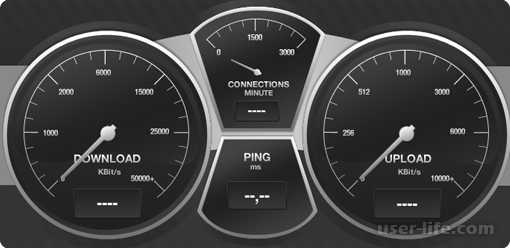
Еще один важный нюанс количество одновременных подключений.
Чем больше подключений тем больше должна быть оперативная память роутера и его процессор (для 10 подключений достаточно 64 мегабайта оперативной памяти и 300 мегагерцового процессора, для 20-30 желательно уже минимум 256 мегабайт и хотя бы 800 мегагерцовый процессор - цена сразу возрастет в 3-5 раз).
Также следует выбирать роутеры с возможностью дополнительного администрирования.
Почти все роутеры имеют возможность блокировки по IP- адресу, MAC- адресу. Более дорогие роутеры имеют вшитые фаерволы, защита от DDOS атак, функции настройки IPTV.
Нужно обратить внимание на возможность разделения каналов беcпроводниковых сетей на 2,5 мегагерца и 5 мегагерц, что может лишить конфликтов и лишних нагрузок.
Обязательно параметр для WiFi (вай фай) роутера это радиус действия.
Как показывает практика чем дороже роутер тем он лучше, но если правильно построить структуру сети то и на бюджетной версии можно работать качественно и комфортно.

Тип WAN-порта и протоколы подключения
Разъём WAN (или Internet) служит для подключения к роутеру интернет-кабеля. Это первая деталь, на которую стоит обратить внимание при покупке устройства. Именно от неё зависит будет ли маршрутизатор работать с провайдером.
Типичный роутер располагает WAN-портом одного из двух форматов:
DSL (ADSL, VDSL и другие подтипы) — для подключения к интернету через телефонную линию.
Ethernet — для подключения через специальный канал провайдера.
Роутер TP-Link TD-8816 с WAN-портом формата ADSL
Есть и универсальные устройства, которые поддерживают несколько форматов, включая DSL и Ethernet. Но они встречаются намного реже.
В довольно популярных сейчас оптоволоконных сетях доступ к интернету осуществляется через GPON-терминал, к которому и подключается роутер. Некоторые маршрутизаторы имеют соответсвующий разъем для подключения оптоволоконного кабеля провайдера напрямую. Это позволяет избавиться от терминала, которые часто страдают от скачков напряжения и убрать лишнее звено в цепочке.
Совместимость с провайдером
Интернет-провайдеры используют для подключения абонентов различные технологии. Некоторые из них являются массовыми и по умолчанию поддерживаются во всех роутерах, другие менее распространены и доступны не везде.
Например, многие поставщики услуг применяют протокол L2TP, который работает не в каждом маршрутизаторе. Поэтому перед покупкой желательно уточнить в службе поддержки провайдера поддерживают ли их сети интересующий вас роутер.
Если вместо DSL и Ethernet провайдер использует специфические технологии подключения, что случается редко, то выбор и настройку оборудования лучше доверять специалистам.
Количество и тип LAN-портов
К LAN-портам роутера подключают компьютеры, консоли, телевизоры и другую стационарную технику, которая нуждается в стабильном проводном доступе к Сети. Такое подключение всегда гарантирует максимальную скорость, которая не зависит от расстояния и помех.
И чем больше таких разъёмов в маршрутизаторе, тем больше устройств к нему можно подключить через провод. Обычно роутеры оснащают четырьмя LAN-портами. Но если вам этого мало, выбирайте модель с дополнительными разъёмами.
От типа LAN-портов зависит предельная скорость обмена данными между роутером и другими устройствами, подключёнными к нему через провод.
Таких типов два:
Fast Ethernet обеспечивает скорость до 100 Мбит/с.
Gigabit Ethernet — до 1 Гбит/с.
Роутер Zyxel Keenetic Viva с четырьмя гигабитными LAN-портами для домашней сети
Если ваш провайдер предлагает доступ к интернету на скорости больше 100 Мбит/с, выбирайте модель роутера с портами типа Gigabit Ethernet. Так вы будете использовать свой канал на полную.
Стандарты Wi-Fi
От стандарта Wi-Fi зависит максимально возможная скорость обмена данными между роутером и парком устройств, подключённых к нему беспроводным способом. Сейчас в ходу два стандарта:
802.11n — распространённая, но уже устаревающая версия, которую поддерживает абсолютное большинство гаджетов. Возможная скорость — до 600 Мбит/c.
802.11ac — актуальный стандарт, обеспечивает самую высокую скорость — до 6,77 Гбит/с.
Но не давайте характеристикам сбить себя с толку: указанные значения являются только теоретически возможными в рамках технологии. Реальные показатели скорости значительно ниже.
Скорость, которую указывает производитель, на практике также чаще всего недостижима. Это лишь возможное значение без учёта расстояния и помех.
Благодаря обратной совместимости к роутеру со стандартом 802.11ac можно подключить по WI-Fi любые гаджеты. Даже если они поддерживают только 802.11n и более старые версии. Но чтобы раскрыть весь потенциал 802.11ac, и роутер, и все остальные устройства вашей беспроводной сети должны поддерживать этот стандарт.
Количество диапазонов Wi-Fi
Некоторые маршрутизаторы могут работать одновременно в разных частотных диапазонах. В таком режиме роутер способен поддерживать не одну, а сразу несколько независимых Wi-Fi-сетей.
Двухдиапазонный роутер Asus DSL-AC87VG
Многие популярные модели умеют распределять передачу данных между двумя диапазонами. Таким образом они создают две сети на частотах 2,4 ГГц и 5 ГГц соответственно.
Частота 2,4 ГГц идеальна для подключения смартфонов и офисной техники.
Частота 5 ГГц обеспечивает более стабильное и быстрое соединение, а потому лучше подходит для мультимедийных устройств, работающих с видео и другим тяжёлым контентом. Так, если нет желания подключать телевизор или приставку через провода, можно воспользоваться Wi-Fi на частоте 5 ГГц.
Эти сети могут работать параллельно, не ограничивая друг друга. Но опять же их суммарная скорость не будет превышать лимит, заданный интернет-провайдером.
Кроме того, не все гаджеты поддерживают сеть с частотой 5 ГГц.
Количество и тип антенн
Помимо стандарта и частоты работы Wi-Fi, скорость беспроводной сети зависит от количества антенн в маршрутизаторе. Чем их больше, тем быстрее обмен данными между подключёнными устройствами и роутером.
Предельная скорость Wi-Fi в стандарте 802.11n для модели с одной антенной составляет 150 Мбит/с. С двумя — 300 Мбит/с, с тремя — 450 Мбит/с. То есть с каждой антенной максимально возможная скорость увеличивается на 150 Мбит/с. А в стандарте 802.11ac — на 433 Мбит/с.
Напомним, речь идёт о теоретически возможных скоростях при идеальных условиях. На деле эти показатели гораздо ниже. Кроме того, не забывайте, что итоговая скорость доступа к интернету через Wi-Fi не может превышать ограничение провайдера.
Антенны могут быть встроенными и внешними. Как показывает практика, в условиях типичной городской квартиры тип антенн не так важен. Вопреки популярному мифу, разница едва заметна.
Но для больших помещений всё же стоит выбирать маршрутизатор с внешними антеннами, чтобы не иметь проблем с покрытием. К тому же, если внешние антенны съёмные, при необходимости их можно заменить на более мощные.
Роутер D-Link AC1200 с четырьмя внешними антеннами
Наличие USB-порта
Выбрав маршрутизатор с одним или парой разъёмов USB, вы сможете подключать к нему дополнительные устройства. К примеру, USB-накопитель обеспечит удалённый доступ к общему хранилищу файлов через любое устройство в сети Wi-Fi. А беспроводной USB-модем станет вашим резервным способом выхода в Сеть, если кабельный интернет перестанет работать.
Краткая инструкция по выбору
Узнайте требования провайдера к маршрутизатору: тип WAN-разъёма и протоколы подключения. Только после этого выбирайте модель.
При скорости интернета выше 100 Мбит/с покупайте устройство с LAN-портами формата Gigabit Ethernet (1 Гбит/с). Если скорость меньше, хватит разъёмов Fast Ethernet (100 Мбит/с).
Если доступ к Сети нужен только для просмотра сайтов и работы с документами, можно ограничиться маршрутизатором с одной антенной и поддержкой беспроводного стандарта 802.11n.
Но если вы смотрите потоковое видео, играете в онлайн-игры, используете много беспроводных устройств, часто загружаете объёмные файлы и не привыкли себе отказывать, то выбирайте двухдиапазонный роутер с несколькими антеннами и поддержкой 802.11ac.
При желании можете купить модель с USB-портом, чтобы подключить к нему накопитель или беспроводной модем.
ТОП роутеров для дома 2019
Keenetic Start
Производительность8.2
Функционал8.2
Настройка8.4
Дизайн8.4
Стоимость9
Общая оценка, рассчитывается как среднее значение от суммы основных параметров.
8.2
Оценка
Плюсы
Немаркий корпус
Удобное приложение
Легкая первичная настройка
Высокочастотные антенны
Возможность подключения нескольких провайдеров
Минусы
Поддержка частот только в диапазоне 2,4 ГГц
Последнюю строчку нашего хит-парада маршрутизаторов занимает очень качественная разработка от Keenetic, входящая в триаду роутеров, выпущенных уже в текущем году – это модель Start – самый дешевый и малогабаритный роутер для быстрого развертывания Wi-Fi сети.
Никаких существенных претензий по качеству сборки, быстродействию или надежности предъявить этому «малышу» не получится:
Дизайн хорошо продуман;
Антенные 5 дБи устройства последнего поколения;
Безопасность на высоком уровне (есть даже поддержка IPSec и шифрование 802.1х).
Основная его проблема заключается в том, что стандарты связи, на которых, потребителю предлагается работать потихонечку «канают в Лету» — это 2-канальная связь исключительно в диапазоне 2,4 ГГц на предельно достижимой скорости 300 Мбит/с – показатели 5-7-летней давности. Да и коммутатор предлагает только 100-мегабитные порты – тащить в квартиру «оптику» нет никакого резона.
Это и впрямь качественный продукт, но среди его целевой аудитории, скорее всего, окажутся только студенты ВУЗов – дешево и за 5 минут раздать Wi-Fi в комнате общежития – вот удел Start KN1110.
Tenda AC6
Производительность8
Функционал7.8
Настройка7
Дизайн7.6
Стоимость8.4
Общая оценка, рассчитывается как среднее значение от суммы основных параметров.
7.4
Оценка
Плюсы
Интересный дизайн
Возможность расположить и на столе, и на стене
Понятный мастер установки
Родительский контроль через приложение
Поддержка сигнала в диапазонах 2,5 и 5 ГГц
Низкая цена
Минусы
Небольшой радиус действия
Толком непонятно, как это происходит, но… разработки малоизвестных китайских компаний за последние пару лет буквально ворвались на рынок беспроводных маршрутизаторов и заняли там лидирующие позиции. Такая же «темная лошадка» продолжает и наш рейтинг Wi-Fi роутеров 2019 для квартиры или офиса – на 9 месте Tenda AC6.
Здесь уже все по-взрослому: одновременная поддержка двух частотных диапазонов 2,4 и 5 ГГц, эфирная пропускная способность до 1200 Мбит/с и хорошее качество покрытия – этому способствует мощный ВЧ-передатчик на 30 дБм.
Четыре съемные антенны по периметру корпуса вкупе с алгоритмами активного Beamforming формируют излучение в направление наиболее удаленных от роутера потребителей – это «замашки» на премиальность.
Добавляет плюсов «в карму» этого устройства классно русифицированный интерфейс настройки – спасибо разработчикам.
Если всё так чудесно, отчего же только 9-я позиция? Да оттого, что никому не интересна предельная скорость радиоканала, если услуга провайдера упирается в 100-мегабитный WAN-порт – об этом как-то забыли…Но за то цена – просто супер.
Mikrotik HAP ac2
Производительность6.4
Функционал6.5
Настройка7.7
Дизайн6.3
Стоимость6
Общая оценка, рассчитывается как среднее значение от суммы основных параметров.
6.2
Оценка
Плюсы
Мощный современный процессор
Широкий набор опций
Беспроблемная работа в двух диапазонах
Возможность питания по PoE
Небольшой размер и крепление на стену
Минусы
Маркий, не информативный корпус
Маркий, не информативный корпус
Компания Mikrotik в самом начале лета текущего года начала продажи своей новинки в рамках политики «hAp» — роутеров для домашнего использования. Её очень долго ждали, так как предыдущая модель семейства уже набила оскомину большинству администраторов рабочих групп небольших офисов и филиальных сетей – и вот незадача – новый гигабитный Mikrotik hAp ac2 не смог оправдать все ожидания – поэтому только 8-е место.
Оригинальных технических и дизайнерских решений много – нельзя недооценивать старания разработчиков:
Защитное покрытие корпуса;
Новые двухдиапазонные антенны;
4-ядерный процессор от Qualcomm в купе с128-256 Мб ОЗУ;
Отдельный чипсет радиоконтроля, поддерживающий MIMO вплоть до 4х4 режима.
А традиционно навороченный софт RouterOS предлагает сумасшедшую гамму опций для взаимодействия с магистральными сетями.
Но тут-то и «зарылась собака», из-за недоработок программного обеспечения скорость «по воздуху» едва ли превысит 500 Мбит/с даже на частоте в 5 ГГц, а за рыночную стоимость более 50$ никакие микросхемы не перекроют такой оплошности.
ZyXEL Keenetic Extra II
Производительность8.4
Функционал8.5
Настройка8.6
Дизайн7.5
Стоимость8.5
Общая оценка, рассчитывается как среднее значение от суммы основных параметров.
7.8
Оценка
Плюсы
Стильный дизайн
Возможность закрепить устройство на стене
Работа в двух диапазонах
Удобный сервис KeenDNS
Минусы
Небольшой радиус передачи сигнала
На седьмой строчке ТОПа расположился очень привлекательный роутер –Zyxel Keenetic Extra 2. Потенциально его тут не должно быть вовсе – всё-таки ближе к середине рейтинга должны «подтягиваться» маршрутизаторы с портами, поддерживающими гигабитное соединение (здесь только 4хLAN 100Base-TX).
Но восторженные отзывы рядовых покупателей и классная цена не оставили нам выбора – это действительно чуть ли не самый мощный Wi-Fi роутер для дома в 2019 году с широчайшим функционалом.
Использовать его для организации домашнего интернет-центра – самое правильное решение. Маршрутизатор способен обеспечить неразрывное покрытие Wi-Fi благодаря 4-м 5 дБи антеннам и грамотному подходу в применении MIMO разноса потоков данных.
При нагрузке обоих предлагаемых частотных диапазонов можно достичь полосы пропускания до 1160 Мбит/с.
Роутер «заточен» и на проход трафика небольшой телефонной сети форматов DECT или даже ADSL, то есть он подойдёт и для небольших офисов.
На закуску Extra 2 предлагает самый полный набор опция для построения VPN и FTP серверов, настройку через мобильное приложение и динамическую перестройку таблиц маршрутов. Что ещё нужно за 4000р?
Xiaomi Mi Wi-Fi 4
Функционал8.2
Настройка8.6
Дизайн8.7
Стоимость9
Общая оценка, рассчитывается как среднее значение от суммы основных параметров.
8.2
Оценка
Плюсы
Приятный гармоничный дизайн
Гигабитные Ethernet-порты
Разделение каналов по MIMO
Удаленный доступ со смартфона
Самая низкая цена
Минусы
Нет USB-порта
Нет креплений для вертикального положения
Аналогичный предыдущему представителю функционал, но за меньшие деньги и уже с двумя Ethernet-портами, способными работать на скорости в 1 Гбит/с несёт в массы китайский гигант Xiaomi. На сей раз это продолжение линейки высокопроизводительных роутеров Mi WiFi Router 4 поколения.
Инженеры Xiaomi здорово поработали над внешним видом маршрутизатора: 4 несъемные антенны, плоский корпус и единственный светодиод выглядят достаточно гармонично.
Присутствует и кнопка «Mi» быстрого сопряжения с гаджетами производителя.
Производительность на хорошем уровне – всё-таки 128 Мб оперативной памяти, поддержка всех известных стандартов 802.11 bgn/ac и шустрый процессор делают своё дело – эфирная скорость достигаем 1167 Мбит/с. Единственным разочарованием можно считать пропавший без вести USB-порт – в ранних версиях он был.
Более чем скромная цена этого «работяги» делает Mi WiFi Router 4 одной из самых покупаемых разработок в сфере построения надежных и быстрых беспроводных сетей. Дома или в офисе, вы, вероятно, вообще забудете, где он находится – благо пыль на белом корпусе будет почти не видна.
Huawei B525
Производительность8.9
Функционал9
Настройка9.6
Дизайн8
Стоимость8.5
Общая оценка, рассчитывается как среднее значение от суммы основных параметров.
8.4
Оценка
Плюсы
Стильный дизайн
Возможность подключения до 32 устройств
Поддержка 4G+
Работа как от встроенных, так и от наружных антенн
Большой радиус действия
Минусы
Нельзя повесить на стену
Расположившийся на пятой позиции монстр от Huawei – маршрутизатор B525. Разработка призвана удовлетворить широкий спектр запросов, как рядовых потребителей, так и корпоративных групп и даже провайдеров коммуникационных услуг. Для этих целей на борту B525 предусмотрены два SMA-разъема для подключения внешних 4G-антенн.
Максимально доступная для пользователя скорость передачи данных по беспроводным протоколам составляет 1300 Мбит/с – это уже совсем иной класс устройств. Само собой, что для этого требуется высокая помехоустойчивость при совместной работе сразу в двух частотных диапазонах — 2,4 ГГц и 5 ГГц. Шифрование осуществляется по алгоритмам WEP и WPA(2).
Из интересных «примочек» — наличие RJ-11 порта для подключения аналогового телефона – странный анахронизм.
Так или иначе, свою основную функцию – сопровождение комбинированных компьютерных сетей на высоких скоростях – B525 выполняет лучше многих иных, стоимость его при этом колеблется около 100$.
Keenetic Giga KN1010
Производительность8.2
Функционал8
Настройка8.4
Дизайн8.2
Стоимость9
Общая оценка, рассчитывается как среднее значение от суммы основных параметров.
8.2
Оценка
Плюсы
Улучшенные характеристики радиотракта
Слот для SFP-модуля
Работа по технологии MU-MIMO
Новый удобный интерфейс
Низкая цена среди «одноклассников»
Минусы
Средняя (на сегодня) полоса пропускания
Дизайн от прошлых поколений Keenetic
Нашлось место в нашем рейтинге и для флагманской модели линейки 2019 года от Keenetic – это роутер Giga KN1010 – очень «говорящее» название.
Помимо актуальных для маршрутизаторов с претензией на лидерство поддержки одновременно двух диапазонов частот и коммутационной группы на 4 гигабитных LAN-портах, этот роутер предлагает подключение оптоволокна напрямую.
Конечно, для этого понадобится модуль SFP.
Отдельных дифирамбов заслуживает работа инженеров Keenetic, проведенная по части построения антенно-фидерных трактов. Их лозунгом, очевидно, было «Меньше сочленений – меньше потерь» — так и есть, хоть антенны несъемные, но зато качество покрытия просто отменное.
Beamforming алгоритмы помогают адресно расходовать ресурс беспроводных сетей.
Классный интернет-центр за более, чем приемлемые деньги. В дополнение к перечисленным GIGAбитным возможностям пользователи получат обновленный web-интерфейс для быстрой настройки маршрутизатора, а также 3 аппаратные клавиши управления, которые можно переназначить по вашему усмотрению.
LinkSys EA8500
Производительность9.3
Функционал9
Настройка8.6
Дизайн8.5
Стоимость6.8
Общая оценка, рассчитывается как среднее значение от суммы основных параметров.
8.0
Оценка
Плюсы
Классное качество сборки и дизайн
Простота в настройке и эксплуатации
Блестящая производительность
Четырехканальный разнос трафика
Полное и удаленное управление со смартфона
Минусы
Высокая стоимость устройства
Отсутствие индикации по портам и режимам
Пьедестал почета открывает (а точнее – «вышибает дверь ногой») мощный и бескомпромиссный маршрутизатор LinkSys EA8500. Обладая типовым для производителя внешним видом и поразительным функционалом, приправленным высокой надежностью, почему-то этому роутеру не удалось дотянуться до верхней ступеньки рейтинга – разберемся.
Внутри строгого и очень хорошо продуваемого (для охлаждения) корпуса скрывается производительный процессор от Qualcomm на 2 ядра по 1400 МГц такта, а так же целых 512 Мб оперативной памяти – больше уже не найти.
В добавок к встроенному гигабитному коммутатору имеются два USB-порта, один из которых сочетается с SATA, а второй необходим для подключения 3G/4G модемов.
Полноценная поддержка MU-MIMO все возможные виды шифрования и два независимых сопроцессора для ВЧ формирования сигнала – здесь есть всё! Устройство соответствует классу скорости АС1300.
Так почему же на вопрос «Какой wi-fi роутер лучше для дома?» вы и не подумаете ответить: «LinkSys». Да потому, что мало кто позволит пригласить к себе домой роутер за 700$! Цена не просто кусается, она пожирает целиком, но – за удовольствие надо платить.
ASUS RT-AC86U
Производительность9
Функционал8.7
Настройка8.4
Дизайн8.5
Стоимость6.9
Общая оценка, рассчитывается как среднее значение от суммы основных параметров.
7.8
Оценка
Плюсы
Классный дизайн
Все необходимые интерфейсы на борту
Простота использования
Качественное быстрое «железо»
Современные AIR-технологии
Быстрое управление со смартфона
Минусы
Высокая цена
Невозможность настенного монтажа
Каждый администратор знает, — самый лучший роутер это тот, который неизвестно где стоит. С Asus RT-AC86U такой фокус не прокатит – ему должно быть отведено самое видное место в вашем доме. Дизайн маршрутизатора просто шикарный! Сочетание алых вставок и черного глянца выглядит как «с картинки». Но, разумеется, привлекательный внешний вид это не всё, что помогает ему закрепиться на второй строчке нашего рейтинга.
RT-AC86U — это один из самых быстрых из ныне существующих роутеров для домашнего применения – ему присвоен класс АС2900. Три мощные антенны формируют вокруг роутера плотное Wi-Fi покрытие, которое может быть грамотно расходовано между не одним десятком гаджетов.
«Эфирного голода» никто не будет испытывать – нагрузка будет распределена между абонентами оптимальным образом, исходя из дальности, частоте обращения к маршрутизатору и частотному диапазону, в котором работает потребитель.
Возможно подключение в полосах 2,4 или 5 ГГц и использование WEP или WPA(2) шифрования.
Высокая надежность беспроводного соединения, максимальная наработка на отказ и алгоритмы обеспечения безопасности при работе с роутером Asus RT-AC86U делают его одним из лидеров российского IT-рынка.
TP-LINK Archer C3200
Производительность9.4
Функционал9.5
Настройка9
Дизайн8.9
Стоимость8
Общая оценка, рассчитывается как среднее значение от суммы основных параметров.
8.6
Оценка
Плюсы
Компактный и строгий дизайн
Простота применения
Высокая производительность под нагрузкой
Одновременная работа 3-х полос частот
Управление мобильным приложением
Минусы
Высокое энергопотребление
Невозможность подключить 4G-модем
В том случае, когда вам необходимо приобрести самый-самый из выпускаемых сегодня радио-маршрутизаторов и при этом забыть о необходимости его менять или обслуживать ближайшие 2-4 года, TP-Link Archer C3200 – это то, что вы ищете!
Разработчики заложили такой серьезный фундамент, что смоделировать ситуацию, при которой роутер бы завис, ушел в Reboot или сбросил «висящих» на нем абонентов просто невероятно.
Начинка Archer C3200 находится на технологическом пике: 2-ядерный центральный процессор и три дополнительных чипсета для трех частотных диапазонов, гигабитная коммутационная группа, целых 6 антенн, адаптивный Beamforming и технология MIMO 3×3 – всё это позволяет достичь максимальной полосы пропускания 3200 Мбит/с – фантастический показатель. Взаимное влияние потребителей практически исключено – вы смело можете коммутировать на этот роутер все имеющиеся в вашей квартире носимые устройства (и ресурса сети ещё соседям останется, чтобы «умыкнуть»).
Цена, конечно, за такую разработку будет немаленькая – около 200$, но она и не заоблачная. Высокая скорость соединения, удобство в работе и инсталляции этих денег абсолютно точно стоят, как высокое звание «Лучший домашний роутер 2019» стоит труда сотрудников TP-Link!
802.16e, 802.11g, 802.11n, a/n, ac... Иисус, за что нам это?!
К тому моменту, когда мы родились, подросли и прошли сложный этап полового созревания, прогрессивный сетевой мир придумал стандарты беспроводной связи. О 802.16e сразу можете забыть — он нужен не для Wi-Fi, а для WiMax, который дома точно не используется.
С остальными на самом деле тоже все просто. Достаточно запомнить, что актуальными являются только два — 802.11n и 802.11ac. Теоретически первый может обеспечить скорость беспроводной связи до 600 Мбит/с (в большинстве случаев без наворотов — до 300 Мбит/с). Сегодня этого достаточно для абсолютного большинства людей, но есть нюансы. Во-первых, речь идет лишь о теоретической скорости на загрузку и отдачу, которую даже в идеальных условиях вряд ли будет возможно получить. Во-вторых, через пару лет возможностей такого роутера, мы надеемся, уже будет мало.
«Роутеры с поддержкой только лишь стандарта 802.11n годятся, но у них совершенно нет потенциала даже на ближайшее будущее. Рекомендовать такие устройства можно лишь в силу острой нехватки денег. Но лучше чуть-чуть добавить и выбрать модель с поддержкой новейшего стандарта 802.11ac, возможностей которого хватит очень надолго, потому что скорость передачи данных здесь часто измеряется уже не мегабитами в секунду, а гигабитами. При этом проблем с совместимостью быть не должно — с таким роутером будет работать даже старый планшет с каким-нибудь древним стандартом Wi-Fi», — уверен Иван.
Итак, определились: роутер обязан поддерживать в том числе 802.11ac. И только если вы готовы потратить не больше 50 рублей, подаренных бабушкой на прошлый день рождения, можно смириться с 802.11n.
2,4 или 5 ГГц? Заверните оба!
Современное беспроводное оборудование, ориентированное на работу в домашних условиях, умеет работать в частотных диапазонах 2,4 и 5 ГГц. Однако долгие годы почти все девайсы были заточены только под 2,4 ГГц. Это привело к тому, что сегодня данный диапазон крайне загружен — ваша и множество соседских беспроводных сетей на 2,4 ГГц мешают друг другу, создают помехи и вообще не дают нормально жить, потому что приводят к проседаниям скорости и обрывам связи.
«Проблему решает диапазон 5 ГГц. Сегодня его поддерживает абсолютное большинство портативных устройств. Частота 5 ГГц далеко не так „засоряет“ эфир, как 2,4 ГГц — мешать друг другу сети не будут. Есть лишь один нюанс — меньшая „дальнобойность“. Но для стандартной квартиры это не должно стать проблемой», — считает сисадмин.
Выбирать надо двухдиапазонный роутер, который будет транслировать две сети — на частотах 2,4 и 5 ГГц. Для новых девайсов — вторая сеть, а для старых, которые не поддерживают 5 ГГц, — первая. Уточним, что стандарт 802.11ac в обязательном порядке поддерживает 5 ГГц. Кроме того, практически все роутеры с поддержкой 802.11ac являются двухдиапазонными, то есть поддерживают и 2,4 ГГц.
Одна антенна, две антенны, три антенны... Лучше четыре!
Антенны в любом роутере обязательно будут, даже если вы их не видите. Другое дело, что они могут располагаться внутри или снаружи. Традиционно считается, что внешние антенны лучше справляются с передачей сигнала через преграды в виде помех от других радиоустройств или межкомнатных перегородок. Но это не всегда так.
Мощность вашего Wi-Fi, а значит, дальность работы и скорость передачи данных зависят от коэффициента усиления антенны и мощности установленного в роутер передатчика. С первым все более-менее просто: желательно, чтобы коэффициент усиления антенны составлял не менее 5 dBi. Обычно этот параметр можно найти в характеристиках устройства. С мощностью передатчика сложнее, потому что этот параметр указан далеко не в каждом маршрутизаторе.
Может получиться так, что радиус действия роутера с внешними антеннами с традиционно более высоким, чем у внутренних антенн, коэффициентом усиления окажется меньше радиуса действия маршрутизатора с внутренними, более «слабыми» антеннами, но с более мощным передатчиком. По словам Ивана, если интернет нужен для обычных домашних нужд, пользователю не стоит переживать насчет подобных «мелочей», можно просто ориентироваться на коэффициент усиления антенны
От антенн зависит не только зона покрытия сети, но и скорость передачи данных посредством Wi-Fi. Например, для стандарта 802.11n наличие всего одной антенны означает предельную теоретическую скорость на уровне 150 Мбит/с, однако в суровой реальности этот показатель будет раза в 2—3 ниже. Каждая последующая антенна увеличивает максимальную скорость сети на все те же теоретические 150 Мбит/с.
Так как мы уже определились, что выбираем роутер с поддержкой стандарта 802.11ac и диапазона 5 ГГц, то сильно беспокоиться о количестве антенн не стоит. Каждая из них дает скорость 433 Мбит/с, и даже при реальных 200 Мбит/с этого достаточно для любых домашних тарифных планов.
При изучении характеристик роутера обратите внимание на максимальную скорость по стандарту 802.11ac, который работает на частоте 5 ГГц. В большинстве случаев это будет 867 или 1300 Мбит/с. Для домашнего использования с заделом на будущее таких аппаратов вполне хватит.
Производители любят указывать общую скорость, суммируя показатели 802.11ac и 802.11n. Не поленитесь узнать точную скорость по двум диапазонам. Если по частоте 5 ГГц она составляет не меньше 867 Мбит/с, а по частоте 2,4 ГГц — не меньше 300 Мбит/с, девайс годится для использования.
Что касается количества видимых антенн, то этот показатель совершенно ни о чем не говорит. В современных роутерах часто сочетаются антенны внутренние и внешние, причем все они или некоторые из них могут быть двухдиапазонными, то есть с одновременной поддержкой 2,4 и 5 ГГц. Но четыре торчащие антенны выглядят внушительно и надежно — такие маршрутизаторы точно можно брать.
Особенности важные и не очень
Многие роутеры оснащаются рядом полезных функций, но еще чаще — кучей абсолютно ненужных простому пользователю возможностей. К первым отнесем наличие USB-порта. С его помощью можно подключить 3G/4G-модем или, что делают чаще всего, накопитель для организации медиасервера.
Сограждане оценят и встроенный Torrent-клиент, которым можно легко управлять удаленно. Вернулись домой с работы, а вас уже ждет готовенький к запуску фильм. Удобно!
Не стоит забывать, что многое зависит не только от качества услуг провайдера и характеристик роутера, но и от конечного устройства, с помощью которого вы выходите в сеть. Если смартфон оснащен одной антенной с поддержкой стандарта 802.11n, то даже при наличии самого крутого маршрутизатора и гигабитного интернета добиться от аппарата скорости больше 50 Мбит/с вряд ли получится.
То же касается и дальности действия сети. Роутер может спокойно «дотягиваться» до телефона на другом этаже, а вот сможет ли мобильник дать «обратную связь» маршрутизатору — большой вопрос.
«Фактически роутер — это компьютер, только не слишком мощный. Здесь тоже есть центральный процессор, оперативная и встроенная память. Чем выше частота процессора и больше объем ОЗУ, тем, конечно же, лучше. Если говорить о хорошем домашнем роутере, стоит ориентироваться на процессор с частотой от 500 МГц, 128 МБ оперативной и 32 МБ встроенной памяти. Больше — лучше», — отметил Иван.
Что с моделями?
«Большая тройка» широко представленных брендов выглядит так: Zyxel (прямо сейчас — отдельный бренд Keenetic), ASUS и TP-Link. Также можно найти модели от Netgear, D-Link, Linksys и Mikrotik. Очень активно на рынке присутствует Xiaomi, но здесь есть нюансы, о которых чуть ниже. Итак, посмотрим, какие роутеры представлены в разных ценовых категориях.
До 50 уе
Самый большой недостаток бюджетных моделей в том, что их Ethernet-порты не рассчитаны на пропускную способность в 1000 Мбит/с. Скорость беспроводной сети может быть хоть 1200 Мбит/с, но при этом по кабелю она будет ограничена 100 Мбит/с. Для построения быстрой домашней сети этого хватит, но запаса для работы с более скоростной внешней сетью нет.
Правда, не обошлось без исключений. Речь о выполненном в виде черного цилиндра D-Link DIR-860L. Антенны внутренние, но по характеристикам — достойный двухдиапазонный девайс с 802.11ac, общей скоростью беспроводной связи 1200 Мбит/с и ценой как раз под 50 уе.
TP-Link Archer C2 чуть дешевле, но с внешними антеннами. Правда, покупатели сетуют на слишком слабый сигнал 5 ГГц и небольшую зону покрытия.
За Xiaomi Mi Router 3G просят чуть больше 50 уе, при этом в указанной категории этот роутер самый технологичный и, субъективно, наиболее симпатичный. С ним почти все хорошо — от дизайна до зоны уверенного приема и скоростных характеристик. Есть лишь одно «но»: аппарат предназначен для китайского рынка, поэтому все официальные инструкции и меню настроек — только на не каждому понятных иероглифах. Если есть много свободного времени и желание разобраться, то Mi Router 3G будет служить верой и правдой.
Ничем не уступает роутеру Xiaomi модель Keenetic Giga III. Отзывы на нее сплошь положительные, поддержка работает, интерфейс на русском языке, настройка — проще пареной репы. Но стоимость находится уже на другом полюсе рассматриваемого ценового диапазона: за то, что Keenetic Giga III поможет сэкономить время на освоении, придется заплатить почти вдвое больше, чем за Mi Router 3G.
В качестве компромисса можно рассмотреть модель ASUS RT-AC58U. Здесь не так много дополнительных функций (которые все равно вряд ли вам понадобятся), зато в норме основные характеристики, а цена находится в районе 75 уе.
Дороже 100 уе
На наш взгляд, использование роутера стоимостью выше 200 рублей вряд ли будет оправданно в домашних условиях в рамках обычной городской квартиры. В эту ценовую категорию в основном попадают офисные модели, рассчитанные на высокие нагрузки, как можно большее покрытие и повышенные требования к надежности и бесперебойности работы.
Расстановка сил здесь та же. Xiaomi с его Mi WiFi Router Pro предлагает максимум за минимум денег, но придется повозиться. Keenetic Giga нового поколения и ASUS RT-AC68U удобны и понятны, но более дорогие. Старшие модели Mikrotik ценят в небольших офисах, где нужна стабильная работа интернета и толковый фаервол.
В конце концов, если хочется безупречно стабильного, быстрого и надежного, как лучший друг, интернета, можно поискать старенький Apple AirPort Extreme. Жаль, что «яблочная» компания отказалась от продолжения развития линейки маршрутизаторов. Но за 250 уе устройство достать можно.
«Вообще, бренд совсем не важен. У каждой компании были и есть как удачные модели, так и те, что получились не очень хорошими. Правда, Xiaomi я бы все-таки не рассматривал в качестве производителя роутера для серьезной компании. Однако если речь о домашнем маршрутизаторе, то может быть», — подытожил Иван.
Итак, перечислим основные характеристики, на которые стоит обращать внимание при выборе беспроводного маршрутизатора.
Для хорошего современного роутера обязательно наличие:
поддержки стандарта 802.11ac;
поддержки диапазонов 2,4 и 5 ГГц;
порта Gigabit Ethernet.
Для хорошего современного роутера желательно наличие:
не менее двух внешних антенн;
USB-порта;
мощной начинки в виде хотя бы 128 МБ оперативной памяти и 32—64 МБ флеш-памяти.
Самыми важными параметрами, на которые следует обратить внимание, чтобы обеспечить стабильное и быстрое соединение, являются следующие:
Тип WAN-порта – характеристика, от которой зависит, подойдет ли вообще устройство для установки в конкретную квартиру. Выбор типа WAN зависит от домашнего интернета, типа его подключения. Здесь подсказать, какой роутер лучше купить, могут сотрудники из компании провайдера. В зависимости от типа подключения, нужно выбрать устройство:
Ethernet – лучшее решение для тех, кто подключен ко всемирной системе не через телефон, а через кабель. Этот тип поддерживают практически все роутеры.
ADSL – маршрутизатор, который можно подключить к кабелю, подведенному от телефона.
Роутер 3G/4G – для успешного их функционирования необходимы порты USB. Роутеры с поддержкой 3G/4G модемов обеспечивают лучшее качество покрытия и скорость передачи данных.
Скорость передачи данных. Очень дешевый роутер, цена которого менее 1000 рублей, не может обеспечить скорость более чем 150 Мбит/сек. Этого недостаточно даже для домашнего использования, если одновременно подключено более 2 устройств. Так, например, лучший маршрутизатор для большой квартиры должен работать со скоростью от 300 Мбит/сек.
Для стабильного использования сигнала несколькими устройствами лучше использовать роутер с поддержкой двух диапазонов Wi-FI, то есть частоты 5 и 2,4 ГГц. Такие модели стоят дороже, но и работают лучше.
Радиус действия. Чтобы охватить стабильным соединением большой загородный дом, необходим более мощный роутер, чем для однокомнатной квартиры. Кроме того, необходимо учитывать не только площадь помещения, но и толщину стен, а также наличие дополнительных препятствий.
В этом случае необходимо обращать внимание на:
количество антенн –чем их больше, тем большую площадь покроет маршрутизатор;
мощность антенны – лучший вариант – 5dBi.
Стандарты Wi-Fi. Обращайте внимание на поддержку протоколов Wi-Fi. На сегодняшний день самым быстрым и современным считается 802.11 ac. Но здесь также нужно удостовериться, что ваши устройства, которые вы планируете подключать к беспроводной сети, поддерживают этот стандарт.
Если правильно провести подбор параметров, можно получить самый лучший и подходящий под свое помещение маршрутизатор, без необходимости установки дополнительного усилителя сигнала.
Какая фирма лучше?
На рынке представлены тысячи моделей разных роутеров от разных фирм-производителей. Все они отличаются не только по-своему функционалу и качеству, но и по стоимости. Однако, выбирать самую дорогую фирму, надеясь на исключительное качество, не стоит. Иногда «чистый китаец» работает лучше. Поэтому давайте ознакомимся с сильными и слабыми сторонами каждой компании, занимающейся производством маршрутизаторов.
Среди покупателей самыми лучшими и популярными считаются следующие фирмы:
TP-Link – китайская компания, которая успешно работает на рынке телекоммуникационного и компьютерного оборудования с 1996 года. Продукция этой фирмы отличается высоким уровнем соотношения цена-качество. За небольшие деньги можно приобрести продукт хорошей сборки и высокой производительности. Это, пожалуй, самый популярный бренд среди обычных пользователей и чаще всего встречается в квартирах.
Asus – несмотря на то, что компания работает в Китайской республике, её продукция относится к «дорогой». При этом, товар полностью «отрабатывает» свою стоимость. За хороший маршрутизатор этого производителя придется заплатить свыше 3000 рублей.
D-Link – еще один производитель компьютерного оборудования из Китая. Продукция этой компании считается бюджетной и очень популярна среди среднестатистических пользователей Интернетом. D-Link занимается выпуском только сетевой продукции, поэтому качество роутеров и комплектующих очень высокое.
ZyXEL – тайваньская компания-производитель оборудования для обеспечения сетевого подключения. Главное направление её деятельности – производство маршрутизаторов. Особенностью этой фирмы является тот факт, что она представляет как самые дешевые модели, так и продукцию для людей с неограниченным бюджетом.
Huawei – китайская компания, которая в последние годы стремительно набирает обороты. Сетевое оборудование от этого производителя пока характеризуют только с положительной стороны. Ценовая политика фирмы довольно демократичная.
Лучший Wi-Fi роутер для дома: 5 параметров для выбора, рейтинг
Обострять свое внимание именно на фирме не стоит, потому что у каждой компании есть не самые «удачные» модели, которые немного портят общую картину хороших впечатлений. Поэтому дальше мы расскажем, какие модели реальные покупатели считают наилучшими для домашнего использования.
Среди сотен тысяч моделей, которые представлены на рынке сетевого оборудования, покупатели уже давно составили рейтинг лучших для использования в домашних условиях. Согласно отзывам, ТОП 10 маршрутизаторов 2018 выглядит так:
TP-Link Archer C3200 – хороший роутер для установки даже в большой квартире. Этот аппарат практически не имеет минусов. Единственное замечание – высокое энергопотребление и отсутствие 4G модема. Но это компенсируется сильным сигналом и большой площадью покрытия. Цена этого маршрутизатора колеблется в районе 15000 рублей, но это вполне оправдано: 6 антенн, 2-ядерный процессор и максимальная скорость 3200 Мбит/сек. Это устройство двухдиапазонное, а значит поддерживает частоту 2,4 ГГц и 5 ГГц.
Asus RT-AC86U – не просто один из самых мощных аппаратов, но и самый стильный. Единственный недостаток, который нельзя даже назвать существенным – отсутствие крепежа для стены. Роутер оборудован 3-мя антеннами, которые формируют настолько плотное покрытие, что одновременно можно подключить около 10 устройств.
LinkSys EA8500 – хороший роутер должен работать именно так, как этот аппарат. Устройство оснащено 4-мя антеннами и полностью управляется со смартфона. Кроме того, это маршрутизатор с 2-ядерным процессором и 512 Мб оперативной памяти.
Zyxel Keenetic Giga KN1010 – неплохое устройство, несмотря на среднюю полосу пропускания сигнала. Из недостатков этой модели выделяют только слегка устаревший дизайн.
Huawei B525 – несмотря на средний ценовой сегмент (около 9000 рублей), устройство зарекомендовало себя как «сильный игрок» рынка сетевого оборудования. Этот маршрутизатор подходит не только для установки в домашних условиях, но и для корпораций и крупных офисов.
Xiaomi Mi Wi-Fi 4 – надежная разработка для активного домашнего использования со скоростью около 1167 Мбит/сек. Впечатление портит только отсутствие USB-порта, который был в предыдущих моделях.
ZyXEL Keenetic Extra II – один из мощнейших роутеров для дома, представленный на рынке в 2018 году. Но, несмотря на функционал и скорость передачи сигнала, производитель недоработал радиус покрытия.
MikroTik HAP AC2 – и все то у этой модели хорошо: процессор, защитное покрытие, 4 антенны, только скорость подкачала. 500 Мбит/сек – слабовато даже для постоянного домашнего использования.
Tenda AC6 – один из самых дешевых роутеров. Что касается функционала, то он слегка не идеален. Главная характеристика – скорость передачи не превышает 100 Мбит/сек.
ZyXEL Keenetic Start. Предельная скорость в 100 Мбит/сек и отсутствие 5ГГц частоты делают этот маршрутизатор не очень привлекательным для установки в большом доме и отличным решением в однокомнатную квартиру.
Рейтинг по ценовой категории
Пользователи назвали лучшие модели роутеров для дома в каждом ценовом сегменте. Что получилось в итоге, расскажем в этом разделе.
Самые дешевые роутеры (цена в пределах 1000 рублей):
ASUS RT-N Мощный роутер, оснащен 2-мя антеннами с коэффициентом усиления 5 dBi. Максимальная скорость передачи данных по Wi-Fi – 300 Мбит/сек. Работает в диапазоне 2 ГГц с поддержкой режимов b/g/n.
TP-Link TL-WR841N – рабочий и надежный роутер для двух- трехкомнатной квартиры Скорости до 300 Мбит/сек с лихвой хватит для домашнего использования.
D-Link DIR-615. Недорогой и надежный маршрутизатор для квартиры и частного использования.
Хорошие роутеры из категории средних цен (в пределах 5 тыс. рублей):
TP-link TL-MR Оснащен USB-портом, что делает возможным использование 3G/4G модемов. Поддерживает все типы подключения. Максимальная скорость – 300 Мбит/сек.
MikroTik RB951G-2HnD с поддержкой USB модемов. Скорость передачи данных по Wi-Fi – 300 Мбит/сек, по кабелю – до 1000 Мбит/сек.
Лучший Wi-Fi роутер для дома: 5 параметров для выбора, рейтинг
ZyXEL Keenetic Viva – гигабитный интернет центр, с многофункциональным USB. Работает на частоте 2,4 ГГц на скорости до 300 Мбит/сек (по Wi-Fi).
Наилучшими роутерами из категории «Премиум» пользователи назвали (цена – выше 5000 рублей):
ASUS RT-AC3200 – трехдиапазонный роутер с 6 антеннами, работает по протоколам b/g/n/ac. Оснащен двумя портами USB. Пропускная способность Wi-Fi – 3200 Мбит/сек.
Zyxel Keenetic Giga III. Двухдиапазонный роутер с 2 портами USB. Скорость – до 1000 Мбит/сек. Такую модель рекомендуют для использования в частном доме, благодаря антеннам с коэффициентом усиления 5 dBi.
Конечно, выбор некоторых моделей для рейтинга кому-то может показаться спорным, потому как у каждого свои требования и запросы. Но главная суть неизменна – все хотят быстрый и стабильный Интернет и готовы вкладывать деньги в провайдера. Но этого недостаточно, ведь качество получаемого сигнала в каждом конкретном доме зависит в первую очередь от работы маршрутизатора. Поэтому, выбирая это устройство, важно продумывать не только то, сколько можно потратить на покупку, но и учитывать характеристики и помещения, и роутера.
Характеристки маршрутизаторов
Поддержка WiFi. Иногда требуется «раздавать» Интернет только по проводным соединениям, без организации беспроводной сети. Например, правила безопасности некоторых организаций требуют полного отсутствия беспроводных точек доступа в локальной сети предприятия. В подобном случае для обеспечения компьютерам рабочей группы доступа в Интернет можно использовать роутер без поддержки WiFi. Впрочем, в большинстве роутеров с поддержкой WiFi, её можно отключить в настройках устройства.
Скорость WiFi– первое, на что смотрит покупатель при выборе роутера. Бытует мнение, что «скорости мало не бывает» и чем выше скорость, тем лучше. Производитель это понимает и какие-нибудь мегабиты в секунду «нарисованы» на упаковке любого маршрутизатора. Но так ли важны эти числа?
Для просмотра онлайн-видео в формате FullHD достаточно стабильной скорости в 8 Мбит/с. Конечная скорость более 8 Мбит/с может понадобиться разве что для просмотра 4К и 8К видео или скачивания больших файлов. Казалось бы, скорости роутера в 150 Мбит/с должно хватить, чтобы видео в высоком разрешении можно было смотреть на 10-15 устройствах одновременно, чего большинству пользователей более чем достаточно.
Но часто бывает так, что купив и подключив роутер с гордой надписью «450 Мбит/с» на коробке, покупатель с неприятным удивлением обнаруживает, что реальная скорость на клиентах мало того, что и до 10 Мбит/с не дотягивает, так еще и периодически падает до нуля. Дело в том, что на коробке обычно пишется максимальная (для многодиапазонных – еще и суммарная по всем диапазонам) скорость в идеальных условиях работы, скорость же в реальных условиях зависит от многих факторов, которые следует учесть при выборе роутера.
Диапазон частот WiFi-модуля.
Сравнение ширины диапазонов 2,4 и 5 ГГц
2,4 ГГц – диапазон, на сегодняшний день наиболее широко используемый беспроводными устройствами. На этой частоте существует всего три непересекающихся (т.е. не оказывающих влияние друг на друга) канала. Если в одном месте «ловятся» 4 сети WiFi этого диапазона, то минимум два из них работают на перекрывающихся частотах, мешая друг другу. Кроме того, в этом диапазоне работают не только приемопередатчики WiFi, но и устройства Bluetooth, многие беспроводные мыши, клавиатуры, телефоны, радионяни и т.д.
Типичная картина для многих квартир современных мегаполисов - десятки сетей 2,4 ГГц, активно мешающих друг другу.
Применительно к роутерам это означает снижение скорости тем большее, чем оживленнее «электронная жизнь» вокруг. В офисах, общественных местах, многоквартирных домах с большим количеством роутеров загруженность диапазона может привести не то что к снижению скорости, а к полной непроходимости сигнала.
Производителем может указываться максимальная скорость в диапазоне 2.4 ГГц до 1000 Мбит/с. В реальности вам вряд ли удастся добиться более 150 Мбит/с даже в идеальных условиях. Почему? Потому что именно такова максимальная скорость одного канала связи (от одной передающей к одной принимающей антенне) в этом диапазоне.
Существуют технологии, позволяющие теоретически поднять скорость до 200 Мбит/с на одном канале, но эти технологии должны поддерживаться обеими сторонами, да и в этом случае реальный прирост скорости составит процентов 10-20. Откуда же берется 1000 Мбит/с? От технологии MIMO, поддерживающей одновременную передачу по нескольким каналам. Если роутер имеет три приемопередатчика (и три антенны), то он обеспечивает теоретическую суммарную скорость в 450 Мбит/с.
Однако чтобы получить эту скорость на клиенте, надо чтобы он также имел три приемных тракта, что встречается довольно редко и только у топовой техники. Большинство клиентов имеют 1-2 приемных тракта, и скорость на них будет ограничена возможностями приемника.
Так может быть, этот роутер с 600 Мбит/с в диапазоне 2,4 ГГц сможет обеспечить 150 Мбит/с одновременно с тремя клиентами?
Тоже нет. В этом диапазоне возможно использование только SU-MIMO – многоканальной связи с одним пользователем, поэтому увеличение количества клиентов приведет к соответствующему снижению скорости на каждом из них.
В чем же достоинства роутеров, работающих в диапазоне 2,4 ГГц?
- они дешевле;
- радиоволны на этой частоте обладают большей (по сравнению с 5 ГГц) проникающей способностью – в условиях одного помещения или небольшой квартиры это может быть и незаметно, но если квартира разделена капитальной стеной или требуется охват нескольких комнат, роутер на 2,4 ГГц справится с задачей лучше;
- множество старых (да и недорогих новых) устройств с поддержкой WiFi способны работать только на частоте 2,4 ГГц. Сеть в диапазоне 5 ГГц они просто «не увидят».
В диапазоне 5 ГГц пока довольно тихо.
Диапазон 5 ГГц в используется только сетями WiFi, значительно менее загружен, теоретически максимальная скорость в этом диапазоне составляет 867 Мбит/с на канал. Кроме того, в пространстве частот этого диапазона можно образовать до 23 непересекающихся каналов, поэтому количество сетей, не создающих помех друг для друга, в этом диапазоне может быть больше. И хотя не все клиенты способны работать на этой частоте, да и cтоит 5 ГГц оборудование дороже, покупка 5ГГц роутера может быть оправдана, если вам действительно нужна скорость от 100 Мбит/с на каждом клиенте или если эфир в месте установки роутера сильно загружен другими сетями.
Указываемая производителями максимальная скорость в диапазоне 5 ГГц может достигать нескольких Гбит/с. Как и в случае с диапазоном 2,4 ГГц, получается это число умножением максимальной канальной скорости на количество каналов. Если роутер может работать одновременно в двух диапазонах, суммарная скорость соответстенно удваивается. Разумеется, получить на одном клиенте заявленную максимальную скорость практически невозможно. Зато некоторые 5ГГц роутеры способны работать в режиме MU-MIMO, обеспечивая одновременную связь с несколькими клиентами по разным каналам.
Многодиапазонный роутер можно представить как несколько роутеров, объединенных в одном корпусе. Разумеется, такие роутеры стоят дороже, но способны использовать сильные стороны обоих диапазонов. Выбирая многодиапазонный роутер, обратите внимание на возможность одновременной работы в двух диапазонах – это позволит «раздавать» Интернет на старые устройства в диапазоне 2,4 ГГц одновременно с установкой высокоскоростных соединений с новыми 5 ГГц устройствами.
Стандарты WiFi
802.11b, 802.11g и 802.11n – три наиболее распространенных стандарта на сегодняшний день. Роутеров, поддерживающих один или два стандарта из этой группы, сегодня уже не производится, поэтому в характеристиках они обычно указываются вместе: 802.11 b/g/n.
Максимальная скорость передачи данных по этим протоколам (точнее, по самому быстрому из них – 802.11n) составляет 150 Мбит/с на канал (в некоторых случаях – 200 Мбит/с). Какую скорость может обеспечить роутер – зависит от его устройства, но скорость на одном канале в любом случае не будет выше этого числа.
Протокол 802.11n может работать как на частоте 2,4, так и на частоте 5 ГГц, но если устройство не поддерживает одновременную работу в двух диапазонах, то переключение на 5ГГц автоматически отключит поддержку устройств, работающих с протоколами 802.11b, 802.11g и на частоте 2,4 ГГц.
Протокол 802.11n поддерживает технологию SU-MIMO – многоканальной связи с одним клиентом.
Роутер с поддержкой этих протоколов можно рекомендовать для решения большинства задач по организации сети как дома, так и в небольшом офисе.
802.11ac (wave 1)– современный протокол беспроводной связи, работающий на частоте 5 ГГц и обеспечивающий скорость передачи до 433 Мбит/с на канал. Максимальное количество каналов – 3 – обеспечивает суммарную скорость до 1,3 Гбит/с. Некоторые устройства, работающие по этому протоколу, поддерживают технологию MU-MIMO – многоканальной связи с несколькими клиентами одновременно.
802.11ac wave 2.0 - последняя редакция протокола 802.11ас, увеличивающая число каналов до 4, а максимальную канальную скорость до 867 Мбит/с, что дает теоретический максимум в 3,47 Гб/с. Кроме того, в этой редакции прописана поддержка MU-MIMO – все роутеры 802.11ac wave 2.0 могут работать с несколькими клиентами одновременно по разным каналам. Увы, для использования расширенных возможностей wave 2.0, все клиенты также должны поддерживать 802.11ac wave 2.0. Пока таких устройств немного.
Роутеры с поддержкой протокола 802.11ac можно рекомендовать для построения высоконагруженных локальных сетей (например, для создания сети, компьютеры в которой обмениваются большими объемами информации) и сетей WiFi, предоставляющих высокоскоростной доступ в Интернет большому числу клиентов.
Мощность передатчика определяет зону покрытия сети WiFi – чем больше мощность, тем дальше будет распространяться сигнал. Но не все так просто – максимальная мощность роутеров ограничена решением Государственной комиссии по радиочастотам (ГКРЧ) и не должна превышать 24 dBM, передатчики с большей мощностью должны регистрироваться в Роскомнадзоре.
Нельзя сказать, что за соблюдением этого запрета ведется тщательный контроль (в продаже встречаются роутеры с большей мощностью передатчика), но сильно увеличить зону покрытия с помощью «сверхмощного» роутера не получится, поскольку сигнал должен идти в обе стороны – как от роутера к клиенту, так и наоборот. А мощность абонентских передатчиков WiFi тем же решением ограничена величиной в 20dBM.
Поэтому выбирать роутер с большой мощностью имеет смысл разве что для увеличения скорости в зоне неуверенного приема или для создания протяженного «моста» между двумя мощными роутерами.
Диаграмма направленности показывает, в какой области сигнал будет усиливаться, а в какой - ослабевать.
Коэффициент усиления антенны, так же, как и мощность передатчика, влияет на дальность распространения сигнала. Но усиление сигнала антенной производится за счет перераспределения энергии сигнала в пространстве – при использовании круговых антенн сигнал по сторонам антенны будет усиливаться за счет верхней и нижней полусферы – выше и ниже роутера сигнал ослабнет.
При использовании направленных антенн сигнал будет усиливаться только по оси усиления антенны, в остальных направлениях он будет ослабевать. Поэтому тип и коэффициент усиления антенны следует подбирать в соответствии с тем, как должен распространяться сигнал.
Распространение сигнала по помещению зависит не только от параметров роутера, но и от его расположения. В общем случае рекомендуется располагать роутер в геометрическом центре помещения.
Если в некоторой области сконцентрировано большинство клиентов WiFi (рабочая зона, кабинет), имеет смысл приблизить роутер к этой области.
Если у вас есть сервер, роутер лучше расположить поближе к нему (а лучше – вообще подключить кабелем).
Если помещение разделено капитальной стеной или другим препятствием для прохождения сигналов, роутер следует разместить как можно ближе к препятствию, в той части помещения, которая больше. Не следует располагать в непосредственной близости от источников электрических помех - радиопередатчиков, двигателей, холодильников и пр.
Если следует охватить пространство в пределах одного этажа, можно выбирать модель с большим коэффициентом усиления антенн. Но если сеть должна быть доступна на нескольких этажах здания, лучше выбирать модель с коэффициентом усиления, близким к 1 – это обеспечит шарообразную зону покрытия. Но если точки расположения клиентов строго определены, можно достигнуть лучшего результата, ориентируя антенны с высоким коэффициентом усиления таким образом, чтобы создать зону покрытия сети нужной формы.
Некоторые роутеры способны использовать технологию beamforming, при которой сигнал с двух антенн сдвигается по фазе таким образом, чтобы интерференционный максимум приходился на точку расположения клиента. У таких роутеров количество антенн больше, чем количество каналов, и, прежде чем пытаться изменять их положение, следует ознакомиться с инструкцией по эксплуатации.
Если роутер с нужными характеристиками антенн подобрать не удается, их можно приобрести отдельно. Многие роутеры оснащаются съемными антеннами и их можно заменить на более подходящие.
Вне зависимости от характеристик WiFi, максимальную скорость и надежность соединения роутер обеспечивает при проводном соединении по кабелю RJ-45. Если часть клиентов (ноутбуки, стационарные компьютеры) имеют разъем RJ-45, лучше выбирать роутер с LAN-портами и подключать клиенты к ним с помощью патч-кордов. Большинство роутеров имеет 4 порта LAN дополнительно к порту WAN для подключения к кабелю от провайдера. Но можно найти роутер и с другим количеством LAN-портов – от 1 до 10.
Базовая скорость передачи данных определяет скорость LAN-портов. Для большинства современных роутеров это 100 Мбит/с (Fast Ethernet), более дорогие высокоскоростные устройства могут быть оснащены портами 1000 Мбит/с (Gigabit Ethernet) и 10 Гбит/с (10 Gigabit Ethernet).
Какую базовую скорость выбрать – зависит от предоставляемой провайдером скорости соединения с Интернет и от требований к локальной скорости (скорости передачи данных от порта к порту). Если высокоскоростной обмен данными между клиентами не нужен и роутер ставится исключительно для предоставления доступа в Интернет, то не имеет смысл брать роутер с базовой скоростью, сильно превышающей скорость соединения с Интернетом.
Не всегда есть возможность подключения к Интернету по проводной или оптоволоконной линии, поэтому многие роутеры способны подключаться к Интернету с помощью мобильных сетей. Следует только убедиться в наличии беспроводного выхода в Интернет на выбранной модели и уточнить способ подключения к мобильной сети. Большинству роутеров для подключения требуется USB-модем, некоторые уже им оснащены.
Многие роутеры имеют некоторое количество USB-портов для подключения периферийных устройств. USB-порты на роутере могут обладать весьма полезными функциями:
- DLNA-сервер позволяет роутеру предоставлять медиа-ресурсы (фотографии, видео и музыку) другим DLNA устройствам в вашей сети: телевизорам, медиаплеерам, музыкальным центрам и пр.
- torrent-клиент позволяет возложить на роутер задачи по скачиванию файлов из торрент-сетей.
- файловый сервер (сервер Samba) предоставляет клиентам локальной сети к доступ к файлам на подключенном внешнем накопителе.
- принт-сервер (сервер Samba) позволяет подключить к роутеру принтер и осуществлять печать на нем с клиентов локальной сети.
Также USB-порт может использоваться в качестве источника постоянного тока для подзарядки смартфонов и других мобильных устройств.
Варианты выбора
Если у вас доступ в Интернет по кабелю со скоростью до 50 Мбит/с и вы хотите «раздать» его в пределах небольшой квартиры или одного помещения, вам будет достаточно недорогого роутера, работающего на частоте 2,4 ГГц.
Если вы кроме WiFi-клиентов собираетесь подключить к Интернету компьютер и ноутбук, выбирайте среди моделей с поддержкой WiFi и 2-4 портами LAN.
Если никакой провайдер еще не дотянул Интернет-кабель до вашего дома, для выхода во «всемирную паутину» можно воспользоваться мобильными сетями 3G – они покрывают уже практически все населенные пункты. Потребуется только роутер с выходом в Интернет через 3G или роутер с возможностью подключения USB-модема. Только в последнем случае потребуется купить еще и USB-модем.
Если вы проживаете в зоне покрытия какой-нибудь из сетей 4го поколения, вы можете подключить все свои гаджеты к Интернету на достаточно высокой скорости при помощи роутера с 4G/LTE беспроводным выходом в интернет или роутера с возможностью подключения 4G USB-модема.
Если 2,4 ГГц сеть в месте установки роутера сильно загружена, выбирайте среди моделей, работающих в диапазоне 5 ГГц.
Если вы собираетесь приобрести 5 ГГц роутер, но хотели бы, чтобы старые устройства, работающие в диапазоне 2,4 ГГц, тоже могли к нему подключаться, выбирайте среди многодиапазонных роутеров с возможностью одновременной работы в двух диапазонах.
Если вы хотите, чтобы роутер не только раздавал Интернет, но и был центром домашней локальной сети, выполняя функции принт-сервера, файл-сервера или медиатеки, выбирайте устройство с соответствующими функциями USB-портов.
Если компьютеры, подключенные к роутеру, будут обмениваться друг с другом большими объемами данных, выбирайте среди моделей с высокой базовой скоростью.
Для того, чтобы предоставить высокоскоростной доступ к Интернет через WiFi большому количеству абонентов, выбирайте среди многодиапазонных 802.11ac роутеров с высокой скоростью соединения по всем диапазонам.
Порты и разъёмы
Выбирать маршрутизатор нужно исходя из протокола подключения вашего провайдера и типа WAN-разъёма.
Если у вас устаревший ADSL, роутер должен его поддерживать, иначе придется докупить модем. Для работы с Йотой и другими мобильными операторами нужен маршрутизатор с USB-портом или слотом для сим-карты.
Количество LAN портов важно при наличии нескольких компьютеров в доме. Если вы пользуетесь в основном мобильными устройствами, порты будут не задействованными.
Диапазоны беспроводной связи
Маршрутизаторы работают в одном либо двух диапазонах:
Частота 2,4 ГГц – широкая дальность распространения сигнала, но много помех из-за большого количества подключений.
Частота 5 ГГц – стабильность и высокая скорость, но маленькая дальность сигнала.
Определитесь с задачами, которые ставите перед устройством. Для повседневного серфинга в браузере подойдет любая современная модель с одной антенной. Приобретать дорогой двухдиапазонный (2Ггц + 5Ггц) маршрутизатор нужно, если вы играете в онлайн-игры, используете много беспроводных устройств, часто загружаете объёмные файлы и смотрите онлайн видео на YouTube в 4К.
Мощность и дальность сигнала
Новый стандарт 802.11ac в диапазоне 5Ггц имеет меньший охват пространства, чем старый 802.11n. Не имеет смысла гнаться за новинками в надежде на улучшение дальности.
У некоторых устройств доступно изменение мощности передатчика. Но его максимальный предел всё равно ограничен требованиями законодательства. Поэтому вы не сможете купить аппарат, который будет сильно мощнее своих собратьев, потому что мощность урезана производителем.
Лайфхак: можно сменить канал в настройках - отсутствие в этом диапазоне других пользователей позволит увеличить скорость.
Выбор канала в настройках маршрутизатора Linksys
Внешние и внутренние антенны
Чем больше антенн, тем выше максимально возможная скорость. Каждая антенна увеличивает этот показатель на 150 Мбит/с (в стандарте 802.11ac — на 433 Мбит/с). То есть для роутера с четырьмя антеннами максимально возможная скорость равна 600 Мбит/с при использовании стандарта 802.11n.
Наличие большого количества внешних антенн на корпусе и их размер не говорит о том, что маршрутизатор мощный. Эти пластиковые штуковины могут быть муляжами. Зачастую аппарат со встроенными антеннами справляется со своими задачами не хуже.
Максимальная скорость
Для проводного подключения лучше сразу брать устройство с LAN-портами формата Gigabit Ethernet (1 Гбит/с). Цена на такой роутер не будет сильно отличаться от моделей с разъёмами Fast Ethernet (100 Мбит/с), но позволит внутри квартиры быстро передавать большие файлы между компьютерами и ноутбуками.
Стандарты wi-fi: 802.11n поддерживает скорость до 600 Мбит/c, 802.11ac – до 6,77 Гбит/с. Это показатели в идеальных условиях, как правило недостижимых в обычной квартире.
Дополнительные функции
Обратите внимание на такие возможности:
DLNA сервер (технология соединения ПК, мобильников, ноутбуков и бытовой техники в единую цифровую сеть)
Файловый сервер (хранение данных на подключенном HDD)
Принт-сервер (подача печати на принтер без использования ПК)
Торрент-клиент
Встроенный VPN
Подзарядка смартфона
Медиасервер iTunes
Time Machine (резервное копирование)
Покупать дорогие роутеры с приставкой «игровой» и «космическим» дизайном, стоит только в том случае, если у вас есть лишние деньги или нужны дополнительные «фишки», которые предлагают производители этих моделей.
Сразу стоит отметить, что каждый производитель выпускает модели в разной ценовой категории. Поэтому, сначала Вам нужно определиться с бюджетом, а только потом выбирать устройство.
1. TP-LINK
Популярный производитель компьютерного и телекоммуникационного оборудования. На нашем рынке они очень популярны благодаря сравнительно низкой цене, хорошему качеству сборки и материалов. Лично я рекомендую выбирать маршрутизатор из ассортимента этой марки. Как правило, они служат довольно долго (у меня прослужил более 3 лет) без поломок и сбоев.
2. ASUS
Компания по производству компьютерной техники и ее комплектующих. Маршрутизаторы этой фирмы отличаются высокой ценой и соответствующим качеством. Дешевые модели можно пересчитать по пальцам, однако они тоже имеют в основном положительные отзывы покупателей.
3. D-LINK
Популярный производитель сетевого оборудования. В ассортименте имеет большое количество маршрутизаторов различной ценовой категории. Компания специализируется исключительно на сетевых технологиях, поэтому выпускает только качественный продукт в своем сегменте.
4. ZyXEL
Крупная тайваньская компания по производству сетевого оборудования. Производство маршрутизаторов - это одно из основных направлений компании. Цены на оборудования у компании заметно различаются. Есть модели для бюджетных покупателей, а есть модели для людей с неограниченным бюджетом.
5. Huawei
Стремительно развивающаяся китайская компания, которая занимает одно из лидирующих мест в своей отрасли. Сейчас компания активно развивает производство сетевого оборудования. Отзывы покупателей о продукции в основном положительные.
Не будем долго задерживаться на выборе фирмы-производителя. В любом случае, спорить какой бренд лучше, бессмысленно. Выбирать нужно среди конкретных моделей, которые подходят по бюджету и характеристикам. Сравнить самые лучшие модели роутеров можно в таблице ниже.
ВЫБИРАЕМ РОУТЕР ДЛЯ ДОМА. НА ЧТО СТОИТ ОБРАТИТЬ ВНИМАНИЕ?
Каждое устройство предназначено для определенных целей и задач. Если Вы впервые покупаете маршрутизатор, важно правильно оценить характеристики устройства, чтобы они совпадали с Вашими требованиями. Ниже мы напишем определенный перечень характеристик, которые помогут выбрать лучший роутер для дома или офиса.
Тип Wan-порта
Самое основное - это WAN-порта. Эта характеристика указана на всех моделях. Зависит она от Вашего интернета, поэтому важно не ошибиться с выбором этой опции, иначе роутер попросту не подойдет Вам. Бывают три основных вида:
Ethernet - это стандартный тип подключения, который имеется практически на всех современных Wi-Fi маршрутизаторах. Если интернет в Вашем доме подключен через сетевой кабель (не через телефон), тогда этот тип подключения Вам подходит.
ADSL модем - это роутеры, которые подключаются к телефонному кабелю. Обратите внимание: если дома у Вас уже есть обычный ADSL модем, то Вы можете купить стандартный роутер, который оснащен Ethernet портом (его можно будет подключить через старый модем).
3G/4G роутеры - обеспечивают раздачу Wi-Fi сигнала от USB-модема. Если нужен модем с поддержкой этой функции, ищите в характеристиках порта надпись: USB 3G/4G.
Скорость Wi-Fi сигнала
Это одна из самых важных характеристик, на которую нужно обращать внимание в первую очередь. Как правило, большинство дешевых роутеров (до 1000 рублей), смогут обеспечить скорость до 150 Мбит/с. Если вы рассчитываете пользоваться вай-фаем на 1-2 устройствах, тогда этой скорости будет вполне достаточно.
Я рекомендую обратить внимание на модели в ценовой категории от 1500 рублей и выше. Такие устройства дадут скорость Wi-Fi >300 Мбит/с. Вы сможете подключать одновременно несколько устройств, при этом подключение не будет прерываться или зависать.
Также немаловажную роль играют беспроводные возможности. В зависимости от ценовой категории моделей, рекомендуем выбирать следующие стандарты:
802.11n - если роутер в ценовой категории до 2000р.
802.11ac - если роутер средней цены или выше.
Частота работы Wi-Fi
Большинство современных маршрутизаторов поддерживают две частоты сигнала: 2.4 ГГц и 5 ГГц. Из-за стремительного распространения Wi-Fi во всех квартирах и офисах, диапазон частот 2.4 ГГц быстро заполнился, поэтому скорость передачи сигнала может страдать.
Более новый диапазон 5 ГГц, обеспечил обладателям новых роутеров свободную частоту, и как следствие быстрый интернет без помех. Поэтому, если Вы располагаете средствами на покупку маршрутизатора с частотой работы Wi-Fi 5 ГГц, то рекомендуем остановиться на этом варианте.
Существуют также двухдиапазонные маршрутизаторы, которые поддерживают одновременно две частоты. Но такие модели, как правило, стоят немного дороже.
Мощность роутера и радиус действия
Это тоже достаточно важный вопрос, особенно если у Вас большая квартира или загородный дом.
Как правило, в характеристиках радиус действия модели маршрутизатора не указан. И это понятно, ведь на эту характеристику влияет большое количество внешних факторов, которые у каждого покупателя различаются (толщина стен, тип стен, загруженность диапазона частот и другие помехи).
Но как тогда подобрать Wi-Fi роутера для большого помещения?
Количество антенн. Как правило, наличие двух-трех антенн гораздо усиливает сигнал, и увеличивает радиус действия роутера. На дорогих моделях, наличие 3 и более антенн влияет больше на скорость передачи сигнала, а не на радиус.
Мощность антенн. Рекомендуем выбирать модели, в которых установлены антенны с мощностью от 5dBi.
Отзывы пользователей. Чаще всего в комментариях пользователи приводят реальные примеры. Вы сможете сравнить их со своим помещением, и подобрать подходящую модель.
Если все равно не получилось охватить одним роутером целое помещение, тогда лучше купить дополнительный усилитель сигнала.
РЕЙТИНГ ЛУЧШИХ РОУТЕРОВ НА 2019 ГОД
Я добавил в эту таблицу самые лучшие по отзывам покупателей. Рейтинг каждого устройства превышал 4.5, поэтому может по праву находиться в этой таблице сравнения.
Категория Наименование Рейтинг (по отзывам пользователей) Цена
Лучшие дешевые роутеры ASUS RT-N12 4.6 / 5 1 200 ₽
TP-link TL-WR841N 4.6 / 5 1 050 ₽
Zyxel Keenetic Start 4.9 / 5 1 080 ₽
D-link DIR-615 4.6 / 5 1 080 ₽
Лучшие роутеры по средней цене TP-link TL-MR3420 4.5 / 5 1 750 ₽
MikroTik RB951G-2HnD 4.9 / 5 4 650 ₽
ZyXEL Keenetic Viva 4.9 / 5 3 130 ₽
Лучшие роутеры премиум класса ASUS RT-AC3200 4.5 / 5 15 590 ₽
MikroTik hAP AC 4.6 / 5 7 580 ₽
Zyxel Keenetic Giga III 4.9 / 5 6 050 ₽
ЛУЧШИЕ МАРШРУТИЗАТОРЫ ПО ОТЗЫВАМ ПОЛЬЗОВАТЕЛЕЙ
ASUS RT-N12
Данный маршрутизатор относится к линейке «доступных» моделей от компании Асус. Предназначен для использования в квартире (2-х или 3-х комнатной) или небольшом офисе. Благодаря двум мощным внешним антеннам, обеспечивает высокую скорость передачи данных. ASUS RT-N12 будет достаточно, если Вы любитель посмотреть фильмы и видео в высоком качестве, либо посидеть за онлайн-играми.
Настройка маршрутизатора происходит за несколько минут. Выполнив все шаги в «мастере настройки», роутер будет готов к раздаче Wi-Fi сигнала. Общая скорость передачи сигнала может достигать 300 Мбит/с.
Достоинства роутера по отзывам пользователей:
Установка и настройка происходит довольно легко.
Две мощные регулируемые антенны, которые обеспечивают хорошее покрытие сигналом.
Максимальная скорость передачи сигнала: 300 Мбит/с.
Недостатки:
Не выявлено.
TP-link TL-WR841N
Надежное устройство для создания сетей проводного и беспроводного подключения в квартире или небольшом офисе. Отлично качество передачи сигнала обеспечивают две внешние антенны. Скорость передачи данных при этом достигает 300 Мбит/сек.
Роутер соответствует стандарту 802.11n, но в то же время, имеет обратную совместимость с устройствами со стандартами 802.11b/g. Функции родительского контроля, виртуального сервера и быстрой защиты, позволит расширить границы использования интернета.
Достоинства TP-link TL-WR841N:
Сильный сигнал. Две мощные антенны могут передавать данные на расстояние более 100м.
Быстрая настройка с помощью программы Easy Setup Assistant.
Красивая, обтекаемая форма корпуса.
Недостатки TP-link TL-WR841N:
Не выявлено.
Zyxel Keenetic Start
Беспроводной маршрутизатор Zyxel Keenetic Start отличный вариант для создания сети в квартире или офисе. С его помощью, можно объединить все имеющиеся у Вас устройства (планшет, нойтбук, телефон) в домашнюю сеть. Максимальная скорость передачи данных - 150 Мбит/с. Этого будет достаточно для просмотра фильмов, загрузки файлов больших размеров и посиделок в онлайн-играх.
Данный роутер позволяет создавать гостевые сети. Поэтому, Вам не понадобиться каждый раз давать логин и пароль от своей сети друзьям и знакомым. За счет компактности, устройство можно расположить в любой точке квартиры.
Плюсы маршрутизатора:
Надежный и стабильный роутер, который работает длительное время без перебоев.
Удобное управление, быстрая настройка.
Компактные размеры.
Минусы:
Одна внешняя антенна, из-за чего недостаточно мощный сигнал.
D-link DIR-615
Простенький маршрутизатор, который обеспечивает скорость беспроводного соединения до 300 Мбит/с. Установка и настройка роутера осуществляется за считанные минуты, благодаря встроенному мастеру настройки. Обновление программного обеспечения происходит автоматически с сервера обновлений D-Link.
Устройство позволяет создать гостевую сеть, в которой можно ограничить скорость работы Wi-Fi, и доступ к домашней сети. D-link DIR-615 также оснащен специальной кнопкой для включения/выключения маршрутизатора. Теперь, уезжая из дома, Вам не нужно будет выключать устройство из розетки.
Плюсы:
Скорость Wi-Fi до 300 Мбит/с.
Беспроводные возможности 802.11n, 802.11g, 802.11b.
Быстрая установка, удобная настройка.
Есть кнопка включения/выключения.
Минусы:
Греется при длительной работе.
TP-link TL-MR3420
Маршрутизатор позволяет настроить высокоскоростное подключение сети Wi-Fi нажатием одной кнопки. Две мощные внешние антенны обеспечивают стабильный сигнал, скорость которого составляет 300 Мбит/с.
Данный роутер совместим с 3G модемами. Теперь Вы сможете подключиться к вай фай в тех местах, где доступны сети 3G/3.75G.
Достоинства по отзывам пользователей:
Можно подключить USB-модем.
Большой радиус действия за счет мощных антенн (более 100 метров).
Быстрая установка и подключение.
Скорость сигнала Wi-Fi до 300 Мбит/с
Не режет скорость.
Хорошее качество.
Недостатки:
Не выявлено.
MikroTik RB951G-2HnD
Мощный беспроводной маршрутизатор с встроенной антенной. Максимальная скорость передачи данных составляет 300 Мбит/с. Если Wi-Fi сигнал будет прямой, то скорость RB951G-2HnD практически не режет. Устройство оснащено 5 Ethernet и 1 USB портом.
MikroTik RB951G-2HnD позволяет пользователю подключать одновременно несколько провайдеров, ограничивать доступ к интернету по IP-адресу, организовать точку доступа и многое другое. Настройка и установка очень простая, можно настраивать через веб-интерфейс или программу Winbox.
Достоинства по отзывам пользователей:
Встроенная антенна имеет большой радиус действия.
Практически не режет скорость.
Быстрая настройка через Web-интерфейс или с помощью программы.
Скорость сигнала Wi-Fi до 300 Мбит/с
Высокое качество сборки.
Недостатки:
Не выявлено.
КАКОЙ МАРШРУТИЗАТОР ЛУЧШЕ КУПИТЬ ДЛЯ ДОМА
Какой роутера выбрать - это исключительно Ваше решение. Нужно внимательно изучить все предложенные модели, и выбрать ту единственную, которая максимально подходит под домашние условия. Обязательно читайте отзывы покупателей, они многое могут подсказать.
По моему личному опыту, рекомендую выбирать из двух моделей:
ZyXEL Keenetiс Giga III
TP-LINK Archer C7
Конечно они не из дешевых. Но все достоинства этих моделей перевешивают их стоимость.
Типы WAN-порта
В техподдержке вы должны узнать, какой способ подключения предлагает вам провайдер. То есть какой тип WAN разъема (разъема, в который будет вставляться кабель провайдера Интернета) будет у будущего роутера.
Ethernet – самый распространенный вариант разъема. Для подключения оборудования используется стандартный сетевой коннектор RJ-45. На данный момент практически все модели роутеров имеют подобный WAN разъем.
ADSL – для рядового пользователя роутеры с таким типом подключения мало чем отличаются от предыдущих, разве что тип коннектора тут RJ-11. Маршрутизаторы этого типа имеют небольшую пропускную способность и обычно их берут для установки в отдаленных населенных пунктах, где нет возможности провести оптический кабель.
GPON – менее распространенный тип подключения, который несовместим с предыдущими. Это новая и дорогостоящая технология, однако она позволяет получить максимальные скорости передачи данных. Оптическим разъемом для конечного оборудования является SC разъем с полировкой APC (обычно светло зеленый оптический разъем).Как выбрать Wi-Fi роутер для квартиры: практические советы и рейтинг
3G и 4G – эти маршрутизаторы не требуют проводного подключения и работают в сети сотовой связи. Для работы такого модема нужно лишь USB порт и небольшие настройки, чтобы можно было раздавать интернет.
Универсальные – такие роутеры поддерживают несколько способов подключения, однако для поднятия Wi-Fi сети в квартире не стоит брать такие модели – большинство функций вы просто не будете использовать.
Wi-Fi сеть и ее основные параметры
Теперь давайте определимся с тем, какая сеть будет подниматься в вашей квартире. Тут поговорим о поддерживаемых частотах, скорости передачи данных и радиусе действия роутера.
Поддерживаемая частота Wi-Fi сети – 2.4 ГГц и 5 ГГц. Большинство недорогих роутеров поддерживают работу только 2.4 ГГц. В большинстве случаев они прекрасно справляются с поставленными задачами подключения к Сети домашних устройств по кабелю и по Wi-Fi. Однако, некоторые модели могут не выдерживать большое количество подключений, например, при одновременном скачивании файлов с торрент-трекеров, и падать, т.е. прекращать передачу данных, зависать или перезагружаться.
Наиболее актуальным на данный момент является устройство с поддержкой частоты 5 ГГц. В идеале выбирать двухдиапазонные Wi-Fi роутеры. Они поддерживают более количество подключений и выдают большую скорость. Среди минусов — небольшой радиус действия и малая мощность сигнала, не позволяющая без существенных потерь передавать данные через бетонные стены.
Скорость передачи данных в Wi-Fi сети – обычно недорогие роутеры раздают сигнал по Wi-Fi сети на скорости от 50 до 150 Мбит/с. В принципе, этого достаточно для обычного пользователя, да и провайдер за частую не сможет предложить скорости больше.
В идеале можно выбрать модель, которая будет иметь 10% запас больше максимальной скорости, доступной в сети вашего провайдера. Оптимальный вариант на данный момент – те, которые способные раздавать сеть на скорости до 300 Мбит/с. Обычно это маркируется поддержкой стандарта 802.11n.
Если вы намерены приобрести модель среднеценового класса, то уже обязательной будет поддержка стандарта 802.11ac. Однако учтите, что есть погрешность при работе оборудования и условия, влияющие на скорость.
Стабильность работы Wi-Fi роутера – крайне немаловажный пункт. В стремлении сэкономить можно сделать неудачную покупку и взять некачественный роутер, который при работе будет иметь большие задержки в передаче пакетов данных (лагать) и зависать. Наиболее надежными будут модели от Keenetic, D-Link, TP-Link и Asus. Роутеры этих производителей давно известны стабильностью в работе, не требуют специальных настроек, имеют гарантийное обслуживание и для них часто выпускают обновления прошивок.
Зона действия поднимаемой Wi-Fi сети – а вот тут вы должны сами себе ответить, где будет подниматься Wi-Fi сеть. Радиус действия напрямую зависит от того, какая мощность у роутера, где вы будете его устанавливать, будет ли он работать через стены, будет ли резонировать сигнал с соседней Wi-Fi сетью.
Для небольшой квартиры можно взять недорогую модель с минимум двумя антеннами с коэффициентом усиления сигнала 5 dBi (среднее значение). Это позволит получить стабильную сеть по всей квартире, даже если у вас бетонные стены.
Для большой квартиры или даже дома лучше приобрести более дорогую модель с несколькими внешними антеннами, также не лишними будут репитеры (повторители) сигнала.
Как выбрать Wi-Fi роутер для квартиры: практические советы и рейтинг
К слову, антенны могут быть внутренними, внешними и внешними съемными. Не всегда наличие внешней антенны гарантирует преимущество над вариантом внутреннего расположения антенны. Неплохим будет вариант покупки недорогого роутера со съемными антеннами. Это позволит при острой необходимости установить более мощные антенны на 10 dBi.
Wi-Fi роутер с LAN и портом USB
Современные роутеры обычно оснащаются 4 и более LAN портами. Именно к ним подключаются через сетевой кабель домашний ПК и игровые приставки, а также умный телевизор.
USB порты устанавливаются в более дорогих моделях, однако советуем выбирать Wi-Fi роутер хотя бы с одним USB портом – это позволит подключить напрямую периферийные устройства, флешки или внешние HDD, 3G модемы.
Стоимость и производитель
Сегодня роутер можно купить буквально за пять долларов на AliExpress и других торговых площадках. Но относительно надежные начинаются от 1000 рублей. За эти деньги вы получаете минимальный набор функций, приемлемую скорость и производительность.
Немного доплатив уже можно выбрать роутеры известных брендов. Самые популярные и надежные – это Keenetic, TP-Link, D-Link, Asus. Для домашнего использования смело можете выбирать роутеры подобных брендов даже с небольшим бюджетом. При выборе работает правило – чем дороже, тем оснащенней. Независимо от бренда. Но обычным пользователям лучше придерживаться «золотой середины».
Какой роутер выбрать для квартиры?
Для домашнего использования рекомендуем двухдиапазонный Wi-Fi роутер хотя бы с одним USB портом (продвинутым пользователям можно будет поднять домашний сервер для доступа к своим файлам в любое время из любой точки мира). Поддержка частоты 5 ГГц позволяет выдавать модему большую скорость в Wi-Fi сети с минимумом помех. К нему можно подключить достаточно много устройств без риска уронить сеть. Чтобы вам было легче найти подходящее оборудование, представляем рейтинг Wi-Fi роутеров 2019 для квартиры, которые можно найти практически везде.
Бюджетный Wi-Fi маршрутизатор для небольшой квартиры
К примеру, если у вас небольшая квартира и вы не собираетесь перегружать сеть, то можно взять относительно недорогой роутер.
TP-Link TL-WR740N/ND – это «народный» Wi-Fi роутер, который предлагают практически в каждом магазине компьютеров. Если вы хотите получить качественный роутер, который можно легко настроить под себя и при этом сэкономить (его стоимость около 1000 рублей) – тогда можете брать именно эту модель.
Wi-Fi роутеры с подробной ручной настройкой
Asus RT-N10/11/12 – это сразу 3 модели, которые подойдут большинству пользователей. Роутеры выдают стабильную скорость, имеют функциональные прошивки, сигнал отлично распространяется по небольшой квартире. Стоимость от 1000 до 1500 рублей.
TP-Link TL-WR841N (ND) и TP-Link TL-WR842ND – эта модель отлично справится с раздачей стабильного Wi-Fi сигнала в большой трехкомнатной квартире. Это одна из самых популярных моделей и ее уже несколько раз TP-Link обновляла. Если вы интересуетесь ручной настройкой роутеров, то для этих моделей доступны многочисленные кастомные прошивки.
ZyXEL Keenetic Start – этот роутер отрабатывает все потраченные на его покупку деньги. Маршрутизатор превосходно работает в квартире с двумя-тремя комнатами, сразу доступны несколько режимов работы, легко настраивается. Из минусов только поддержка частот лишь в диапазоне 2.4 ГГц.
Wi-Fi маршрутизаторов широкополосного доступа
В данном рейтинге представлены несколько вариантов для современных квартир, в которых предусматривается интеллектуальная система. Для такого жилья Wi-Fi роутер должен поддерживать максимум подключенных устройств с высокой скоростью стабильного подключения.
Как выбрать Wi-Fi роутер для квартиры: практические советы и рейтингMikrotik HAP ac2 – простой в настройке и одновременно мощный, выделяется необычным защищенным корпусом и компактным дизайном. Есть поддержка нереального количества опций благодаря RouterOS, однако есть минус – невысокая скорость даже в диапазоне 5 ГГц.
Keenetic Extra (KN-1710) – новейшая модель роутера от бренда Keenetic с очень богатым набором функций, включая поддержку гигабитного соединения и частоту 5 ГГц. Эта модель стала одной из самых популярных в прошлом году. Судя по отзывам и рейтингам, Keenetic Extra является самым навороченным и мощным Wi-Fi роутером с 4 антеннами.
Xiaomi Mi Wi-Fi 4 – какой рейтинг без Xiaomi? Это один из самых доступных роутеров китайского бренда, который поддерживает работу гигабитного интернета с удаленным доступом со смартфона. Низкая цена (около 2100 рублей) позволила этой модели также получить звание «народной» даже несмотря на отсутствие USB порта.
Huawei B525 – стильный, мощный, функциональный, с поддержкой 4G+ и возможностью подключения до 32 устройств. Список плюсов очень внушительный и не удивительно, что, несмотря на приличную стоимость, этот роутер также добился популярности. Это настоящий монстр, который подойдет для квартиры с самой навороченной интеллектуальной системой. Вот только на стене его не закрепить.
TP-LINK Archer C3200 – это самый интересный вариант в нашем рейтинге. Если вы хотите купить самый топовый, самый функциональный Wi-Fi роутер, управляемый со смартфона, то Archer C3200 как раз то, что нужно. Купите этот маршрутизатор и забудете о необходимости его замены в ближайшие несколько лет. Работает модем на мощном двухъядерном процессоре, у него аж 6 антенн, поддержка MIMO 3×3 – в итоге вы получаете Wi-Fi сеть со скоростью до 3200 Мбит/с. Только не удивляйтесь его ценнику — около 17 000 рублей.
ТОП 10 ЛУЧШИХ РОУТЕРОВ ДЛЯ ДОМА
Если появилась цель обеспечить себе и своим близким бесперебойный доступ в интернет, то часто возникает вопрос – какой роутер wifi лучше для дома? Какой лучше подойдет для дачи или квартиры в мегаполисе? Мы составили свой рейтинг роутеров. В него вошли следующие девайсы:
Netis WF2419E;
TP-LINK TL-WR841N;
D-link DIR-300S;
TP-LINK TL-MR3020;
Tenda AC6;
Xiaomi Mi Wi-Fi Router 3;
Keenetic 4G (KN-1210);
Keenetic Extra (KN-1710);
Tenda AC10U;
ASUS RT-AC58U.
Теперь рассмотрим каждый аппарат более внимательно.
NETIS WF2419E
Открывает список роутеров для дома модель WF2419E от фирмы Netis. Устройство обеспечит его обладателю скорость передачи данных до 300 Мбит/с.
Этого хватит для комфортной работы в интернете на персональном компьютере, смартфоне или любом другом гаджете.
Девайс наделен двумя антеннами, обеспечивающими мощным сигналом все помещение.
Стандарт 802.11n
Max скорость 300 мегабит в секунду
Приемопередатчик 20 дБм
Частота работы 2.4 ГГц
Защита данных WPA, WPA2, WEP
Цена: 840 р.
МИНУСЫ
не работает на частоте 5 ГГц.
Уверен, что найти лучший вариант в соотношении хорошее качество/минимальная цена просто нереально. Я пытался найти аналоги, но ценник там был уже на порядок больше и их бы я вряд ли потянул по финансовым соображениям. А этот аппарат и доступный, и работает хорошо. Сигнал хорошо доходит во все места в моей трехкомнатной квартире. Кто не хочет переплачивать, обязательно присмотритесь!
TP-LINK TL-WR841N
Данный аппарат способен передавать данные на частоте 2,4 ГГц. Устройство работает по современному стандарту 802.11n и имеет неплохую зону покрытия.
Устройство хорошо раздает сигнал даже через несколько толстых бетонных стен.
Стандарт 802.11n
Макс. скорость 300 мбит/с
Приемопередатчик 20 дбм
Рабочая частота 2.4 гигагерц
Цена: 1030 р.
Плюсы
удобные и понятные настройки;
качественное меню на русском языке;
возможность управлять устройством с помощью телефона, через специальное приложение.
МИНУСЫ
всего одна частота работы (2.4 ГГц).
Для работы требуется интернет, поэтому встал вопрос о покупке маршрутизатора. Приобрел сей аппарат и весьма доволен. Подключить его было довольно просто. Сигнал ловит хорошо, даже через несколько несущих толстых стен.
D-LINK DIR-300S
Данный маршрутизатор способен выдавать скорость до 150 мбит/с и покрывает сигналом квартиру из 3 комнат.
Интерфейс понятный, поэтому даже неопытный владелец сможет без особых проблем подключить устройство и наслаждаться быстрым интернетом.
Диапазон частот 2.4 Гигагерц
Макс. скорость 150 Мбит за 1 секунду
Приемопередатчик 15 дБм
Стандарт беспроводной связи 802.11n
Цена: 1150 р.
Плюсы
простое и понятное управление;
возможно повесить на стену;
хорошо держит скорость интернета по кабелю.
МИНУСЫ
плохо держит скорость сигнала wi-fi при наличии роутеров поблизости.
Требовалась срочно купить девайс для раздачи интернета. Решил остановиться на этой модели. За цену чуть более тысячи рублей характеристики меня устроили. Работает устройство стабильно, управление простое. Существенных недостатков я для себя не обнаружил.
TP-LINK TL-MR3020
Неплохой маршрутизатор от TP-LINK позволит просматривать видео, читать почту, смотреть различные сайты.
Важной особенностью устройства является наличие портов USB и mini – USB, благодаря которым его можно подключить к любому внешнему девайсу. Роутер будет работать с сетями 3G и 4G в любом месте.
Частотный диапазон 2.4 гигагерц
Макс. скорость 150 мбит/с
Приемопередатчик 20 Децибел к милливатту
Стандарт связи 802.11n
Цена: 1240 р.
Плюсы
возможность устанавливать сторонние прошивки;
компактный корпус (74x22x67 мм);
5 режимов работы;
может работать от внешнего аккумулятора.
МИНУСЫ
корпус из пластика быстро царапается;
работает только на частоте 2.4 ГГц.
Покупал данный роутер в квартиру. По большому счету все устраивает. Да, было бы конечно круто, если бы он работал на частоте 5 ГГц, но по остальным параметрам прибор вполне оправдывает свою невысокую цену.
TENDA AC6
Благодаря четырем антеннам Девайс обеспечивает хорошее покрытие сигналом больших по площади помещений станет неплохой заменой операторским маршрутизаторам.
Устройство способно развивать скорость приема данных до 1.1 Гбит/с, которой с головой хватит для выполнения всех возможных операций в сети интернет.
Частотный диапазон 2.4 / 5 Гигагерц
Макс. скорость 1167 Мегабит/с
Приемопередатчик 30 dBM
Стандарт подключения 802.11a/b/g/n/ac
Цена: 2140 р.
Плюсы
привлекательный внешний вид;
мощный передатчик (30 dBM);
возможность одновременной работы на двух частотах (2.4 и 5 ГГц).
МИНУСЫ
отсутствие альтернативных прошивок.
Я в последнее время стал много времени проводить на даче, поэтому необходимо было решить вопрос с выходом в интернет. Знакомый посоветовал присмотреться к AC6. Я к совету прислушался и не пожалел. Сигнал ловит отлично на обоих этажах дачного домика.
XIAOMI MI WI-FI ROUTER 3
Китайская компания производит не только прекрасные смартфоны, но и хорошие роутеры, которые можно смело купить для домашнего пользования.
Благодаря работе на двух частотах (2.4 и 5 ГГц) всем подключенным к WI-FI гаджетам будет обеспечено стабильное и непрерывное соединение.
Благодаря мощным антеннам внешнего типа сигнал в каждой точке вашей квартиры или загородного особняка будет одинаково хорошим.
Макс. скорость 867 м/бит за секунду
Стандарт соед. 802.11a/b/g/n/ac
Частота 2.4 или 5 гигагерц
Приемопередатчик 20 дБм
Цена: 2150 р.
ПЛЮСЫ
удобный и понятный интерфейс;
работа на двух частотах (2.4 и 5 ГГц);
стильный внешний вид для самого современного домашнего интерьера.
МИНУСЫ
могут возникать проблемы со скоростью.
Приобрел данную модель роутеру на смену старому, приказавшему долго жить. Морально был готов потратить кучу часов, чтобы все включить и настроить. На деле затратил несколько минут. Теперь интернет ловит по всей квартире и особо не тормозит, когда к нему подключены сразу несколько устройств.
KEENETIC 4G (KN-1210)
Девайс станет оптимальным решением вопроса обеспечения вашего дома бесперебойным доступ во всемирную паутину. Роутер может работать с более чем со стами моделями USB-модемов. Простое и понятное управление не отнимут много времени для настройки.
Стандарт подключения 802.11a/b/g/n/ac
Частота 2.4 / 5 ГГц,
Макс. скорость 300 мегабит в секунду
Приемопередатчик 20 децибел к милливатту
Цена: 2290 р.
ПЛЮСЫ
компактный корпус не требует много места (107x26x91 мм);
большие и высокоточные антенны;
простое подключение и настройка модема;
поддержка VPN.
МИНУСЫ
невысокий диапазон температур для эксплуатации (0…+40 градусов).
Устройство сделано таким образом, что любой, от мала до велика, без проблем разберется во всех тонкостях. Достал, включил и сиди себе, работай без проблем. Кстати, если скачать специальную программку на телефон, то можно управлять роутером со своего смартфона. Очень удобно! Кто еще не определился – советую брать!
TENDA AC10U
Простой в настройке и дальнейшей эксплуатации роутер станет прекрасным источником беспроводного интернета.
Скорости хватает для выполнения различных действий: от чтения утренней почты до просмотра фильмов в хорошем разрешении.
Стандарт соединения 802.11a/b/g/n/ac
Поддерживаемая частота 2.4 / 5 ГГц
Макс. скорость 1167 Мегабит/с
Приемопередатчик 23 dBM
Цена: 2990 р.
Плюсы
небольшой вес аппарата (430 г);
простое и понятное управление;
работа в двухчастотных диапазонах (2.4 и 5 ГГц);
функция родительского контроля обезопасит от возможного детского воздействия.
МИНУСЫ
нет крепления на стену.
Приобрел, доволен. Работает в любом уголке двухэтажного коттеджа. Сбоев в работе нет, сигнал хороший. Рекомендую, если хотите работать в интернете без сбоев и задержек.
KEENETIC EXTRA (KN-1710)
Помимо домашнего использования, этот роутер можно купить для создания развернутой локальной сети. Устройство имеет красивый белый корпус и несъемные антенны внешнего типа в количестве 4-х единиц.
Их мощности достаточно для покрытия сигналом больших пространств.
Поддерживаемые диапазоны частот 2.4 или 5 Гигагерц
Макс. скорость 1167 Мбит/с
Приемопередатчик 17 dBM
Стандарт связи 802.11a/b/g/n/ac
Цена: 3990 р.
Плюсы
простота в настройке и управлении;
хорошо держит сигнал;
работает на двух частотах (2.4 и 5 ГГц);
демонстрирует хорошую скорость соединения (1167 мегабит в секунду).
МИНУСЫ
отсутствует световая индикация подключенных портов LAN.
Потрясающее устройство. Настраивается очень быстро и просто, буквально 10-15 минут заняло. К тому же выдает скорость на порядок выше чем при использовании обычного интернет-кабеля. Так как я люблю поиграть в онлайн-игры, для меня это очень важно.
ASUS RT-AC58U
Роутер от фирмы ASUS подключается к сетям стандарта 3G, 4G и обеспечивает своим владельцам высокоскоростной доступ к интернету. Большим преимуществом данного девайса будет возможность работать одновременно на частотах 5 и 2,4 Гигагерц.
Стандарт беспроводного соединения 802.11a/b/g/n/ac
Частотный диапазон 2.4 / 5 ГГц
Макс. скорость соед. 1267 Мбит/с
Приемопередатчик 20 Децибел к Милливатту
Цена: 4890 р.
Плюсы
возможность работы сразу по двум частотам (2.4 / 5 Гигагерц);
устройство не нагревается;
обеспечивает хорошее покрытие сигналом в больших помещениях;
простая настройка.
МИНУСЫ
нет альтернативных прошивок.
После покупки сразу решил испробовать. Несмотря на комментарии некоторых товарищей, получилось все быстро и просто. У нас в семье три компьютера, да еще и по хорошему смартфону. И даже когда все это подключить к Вай Фай, то сигнал вполне приемлемый. Так что никаких нареканий к модели у меня нет, только положительные впечатления.
СРАВНИВАЕМ МОДЕЛИ И ВЫБИРАЕМ ЛУЧШУЮ
Какой роутер для дома лучше в 2018 – 2019? Цена, основные характеристики всех устройств из нашего рейтинга – все это вы можете посмотреть в сводной таблице.
Название роутера Скорость соединения, мбит/с Мощность передатчика, dBM Размеры, мм Частота, ГГц Цена, руб
Netis WF2419E 300 20 144.5х26.5×90 2.4 830
TP-LINK TL-WR841N 300 20 200x140x28 2.4 1030
D-link DIR-300S 150 15 175х123х31 2.4 1150
TP-LINK TL-MR3020 150 20 74x22x67 2.4 1240
Tenda AC6 1167 30 220x142x49 2.4 / 5 2140
Xiaomi Mi Wi-Fi Router 3 867 20 195x24x131 2.4 и 5 2150
Keenetic 4G (KN-1210) 300 20 107x26x91 2.4 / 5 2290
Tenda AC10U 1167 23 127х90х26 2.4 / 5 2990
Keenetic Extra (KN-1710) 1167 17 159х110х29 2.4 и 5 3990
ASUS RT-AC58U 1267 20 207x149x36 2.4 и 5 4890
РЕКОМЕНДАЦИИ ПО ВЫБОРУ
При решении вопроса о том, какой роутер приобрести для конкретных целей, клиенты часто не знают, чем руководствоваться при выборе. Если вашей целью является приобретение маршрутизатора для дома, важно помнить о нескольких моментах.
Во-первых, это стандарт Wi-Fi. Он определяет максимально допустимую скорость работы роутера. На данный момент самыми современными являются стандарты 802.11n и 802.11ac.
При покупке лучше брать маршрутизатор со вторым типом, так как он обеспечивает хорошую скорость до 1,2 гигабит/c.
Во-вторых, важно узнать о типе антенн. Если вы собираетесь устанавливать роутер в большом офисном помещении или квартире с площадью от 90 квадратных метров, то лучше выбирать модели с внешними антеннами. Если установка роутера планируется в маленькой комнате в общежитии, то вполне хватит мощности внутренних антенн.
Еще один немаловажный момент состоит в количестве LAN – портов. От того, насколько их много в роутере, зависит возможность подключения максимального числа внешних приборов. Обычно роутеры оснащают четырьмя LAN-портами. Если вы собираетесь подключать много различных устройств, то следует присмотреться к девайсам с большим количеством разъемов.
Для того, чтобы подключить роутер к вашему компьютеру, необходимо:
выбрать место для его установки. Вероятнее всего, это будет рядом с кабелем от провайдера;
прикрутить к корпусу маршрутизатора антенны, в том случае, если они съемные;
подключить к роутеру сетевой адаптер питания и включить его в розетку;
включить кнопку включения/выключения устройства;
подключить роутер к стационарному компьютеру или ноутбуку;
подключить кабель от провайдера в соответствующий порт. Обычно он обозначается как Интернет, Internet или WAN;
второй конец кабеля провайдера присоединить к разъему сетевой карты вашего компьютера.
Технические характеристики
Начнем с первой группы, которую относительно просто оценить, поскольку данные параметры чаще всего приводятся в описании товара.
Проводные порты
Подавляющее число роутеров имеет порты для подключения проводной сети — как для кабеля оператора, так и для собственных клиентов. Исключение могут составлять, пожалуй, только мобильные модели с поддержкой только сотовых сетей и Wi-Fi. Это одна из самых простых характеристик — нужно знать только число портов и их скорость. Ставшая стандартом схема обозначается 1×WAN+4×LAN, то есть один порт для подключения к провайдеру (WAN) и четыре порта для ваших устройств (LAN). Некоторые роутеры имеют схемы 1×WAN+2×LAN или 1×WAN+8×LAN, что соответственно меняет число подключаемых без дополнительного оборудования клиентов.
Если вам не хватает портов LAN, то увеличить их число помогут сетевые коммутаторы. Это относительно простое и недорогое устройство позволяет, грубо говоря, сделать из одного порта четыре или семь или более. Напомним только, что для проводов действует правило: каждому клиенту свой порт. При этом длина стандартного кабеля от роутера до клиента не может превышать 100 метров.
Со скоростью тоже все просто: актуальные для массового рынка варианты — это 100 Мбит/с или 1000 Мбит/с (1 Гбит/с). Соответственно, эта цифра определяет, насколько быстро могут обмениваться данными подключенные кабелями устройства. Большинство предложений провайдеров на рынке сегодня ограничены значением 100 Мбит/с, и если у вас из клиентов планируются только пара ноутбуков и смартфонов, иметь гигабитные порты на роутере может быть и не обязательно. Однако если вы планируете использовать сетевой накопитель и мощные настольные компьютеры, работа на 1 Гбит/с будет существенно комфортнее. Кроме того, это важно для согласования со скоростью беспроводных подключений.
Проводное подключение имеет одно существенное преимущество над беспроводным: его скорость постоянна и максимальна. Она не зависит от активности соседей, расстояний и других непредсказуемых факторов. Но, конечно, этот вариант не подходит для мобильных устройств, а также требует прокладки кабеля. По максимальному числу проводных клиентов для подавляющего числа домашних конфигураций ограничений не существует. Стоит только обратить внимание на общую на всех скорость интернет-канала. Например, если вы хотите просматривать одновременно две онлайн-трансляции высокого разрешения по 15-20 Мбит/с каждая, то желательно иметь тарифный план не менее 50 Мбит/с.
Беспроводные точки доступа
Второй, пожалуй даже более важной сегодня, характеристикой беспроводного роутера являются параметры установленной в нем точки доступа. Основные характеристики здесь — число диапазонов, поддерживаемые стандарты и максимальные скорости подключения.
Диапазонов Wi-Fi сегодня используется два: 2,4 ГГц и 5 ГГц. В городских условиях в 2,4 ГГц вы можете наблюдать десятки соседних сетей, что сказывается и на скорости, и на стабильности вашего соединения. Так что мы рекомендуем смотреть на двухдиапазонные устройства (2,4 + 5 ГГц), поскольку 5 ГГц сегодня пока еще относительно свободен. Конечно, это имеет смысл только при наличии поддержки 5 ГГц у ваших клиентов. С технической точки зрения, двухдиапазонный роутер имеет два независимых радиоблока и создает две независимые точки доступа. Клиенты при этом могут подключаться к любой из них, но только к одной одновременно.
Основных стандартов Wi-Fi сегодня на рынке два: наиболее массовый 802.11n и набирающий популярность 802.11ac. Первый работает в диапазонах 2,4 и 5 ГГц, а вот 802.11ac может использовать только 5 ГГц. При этом при прочих равных 802.11ac обеспечивает более высокую скорость соединения. Как и в случае с диапазоном, клиенты должны поддерживать эти стандарты.
Что касается скорости, то заметим, что в характеристиках роутера указывается так называемая скорость соединения. Реальная же производительность в задачах обмена данными обычно примерно в два раза ниже. Кроме того, беспроводная точка доступа делит всю свою скорость между всеми подключенными клиентами, так что чем больше их одновременно осуществляют обмен данными, тем меньше у каждого скорость. Кроме того, есть зависимость скорости от расстояния и наличия препятствий.
Проще всего оценить скорости подключения по числу антенн. Для 802.11n одна антенна может обеспечить максимально 150 Мбит/с (как в 2,4 ГГц, так и в 5 ГГц). Наличие двух антенн позволяет говорить о 300 Мбит/с. А если их три — то подключиться можно на 450 Мбит/с. И снова здесь нужно не забывать о согласованности с характеристиками клиента. Например, у большинства смартфонов только одна антенна, так что роутер на 450 Мбит/с для них может быть полезен только с точки зрения улучшенного покрытия, но не по формальной скорости соединения.
Также стоит отметить наличие у некоторых моделей клиентов и роутеров ограничений в диапазоне 2,4 ГГц. Указанные выше 150 Мбит/с обеспечиваются только при работе на «широком канале» (может обозначаться как «40 МГц» или «HT40», на самом деле оборудование в этом режиме использует сразу два канала, а не один с увеличенной полосой). Но часть устройств при наличии соседних сетей способна обеспечить только канал 20 МГц, что приводит к скорости соединения до 72 или 65 Мбит/с на одну антенну.
Использование 802.11ac интересно и тем, что текущие реализации этого стандарта поддерживают работу одновременно с четырьмя каналами («80 МГц», «HT80»). Это позволяет обеспечить 433 Мбит/с на одну антенну (867 Мбит/с на две антенны, 1300 Мбит/с на три антенны). Так что на смартфонах вполне можно получить цифры порядка 200 Мбит/с для реальной скорости обмена данными.
Отметим здесь еще два момента. Не стоит забывать о согласованности характеристик с проводными портами. Если у вас 100 Мбит/с на портах WAN и LAN, то никакой 802.11ac не сможет полностью «раскрыться» на мобильном устройстве при доступе в интернет или к компьютерам локальной сети. Кроме того, в верхнем сегменте сегодня встречаются устройства, не очень корректно называемые «трехдиапазонными». В данном случае речь идет о том, что в роутере установлена одна точка доступа на 2,4 ГГц и две на 5 ГГц. При этом последние работают на разных наборах каналов и не мешают друг другу, что формально может обеспечить увеличение общей производительности при корректном распределении клиентов по разным точкам доступа.
Еще одной характеристикой, связанной с беспроводными коммуникациями, является конструкция антенн. Большинство моделей роутеров имеют внешние антенны, и только незначительное число отличается использованием внутренних. В наших тестированиях в условиях городской квартиры мы не заметили какого-либо однозначного преимущества у первых, и скорее стоит ориентироваться в этом вопросе на дизайн корпуса. Второй момент связан с возможностью замены антенн. В некоторых ситуациях это может быть полезно для установки более качественных или для удаления от корпуса роутера. Однако реальный эффект придется оценивать самостоятельно. Учитывая, что разработчики согласовывают все параметры радиочасти, гарантий, что станет лучше, никто не даст.
Существенной для многих пользователей характеристикой беспроводного соединения является качество покрытия. К сожалению, адекватно оценить его в тестировании практически невозможно, поскольку все квартиры и условия эфира разные, а тестирование на открытом пространстве не даст полезной информации городским пользователям. Так что здесь придется ориентироваться на указанные производителем характеристики и отзывы пользователей. Что же касается решения вопроса с недостаточным покрытием, то наиболее эффективный и правильный вариант (после выбора места размещения основного роутера) — это установка дополнительных точек доступа или повторителей.
В общем случае оценивать роутер по «дальнобойности» стоит исключительно самостоятельно на месте его установки и с конкретными клиентами, поскольку качество беспроводной связи существенно зависит от их возможностей и характеристик. При этом сегодня мобильные устройства, особенно если речь о смартфонах и планшетах не самых известных марок, редко могут похвастаться качественной реализацией радиомодуля и эффективной антенной.
Формальных ограничений на максимальное число обслуживаемых клиентов домашние модели обычно не имеют. На практике во многих случаях они «тянут» десяток-другой устройств. Но многое в данном случае будет зависеть от используемых клиентов и от их требований к скорости и объемам трафика. Одно дело подключить пять смартфонов для просмотра сайтов, и совсем другое — пять IP-камер с высоким разрешением и битрейтом.
Порты USB
На некоторых моделях роутеров среднего уровня и на большинстве представителей верхнего сегмента встречаются порты USB. Это может быть как один порт версии 2.0, так и два, с версиями 2.0 и 3.0. Наиболее часто используемые с ними сервисы включают подключение накопителей (для организации совместного доступа к файлам), принтеров или МФУ (для сетевой печати), а также сотовых модемов (для резервного или основного канала подключения к интернету).
В большинстве случаев вы можете использовать USB-хабы (желательно активные, с дополнительным внешним питанием) для увеличения числа одновременно подключенных устройств.
Непосредственно возможности работы с USB-устройствами определяются прошивкой роутера, и мы поговорим о них далее в статье. Здесь отметим только, что USB 3.0 требуется лишь в том случае, если вы планируете интенсивно работать с большими файлами на накопителях — остальным сервисам достаточно и USB 2.0.
Платформа
Данные характеристики (в частности, модель SoC/процессора и объемы оперативной и флэш-памяти) сложно непосредственно «перевести» в пользовательский опыт работы с устройством, и для их оценки лучше ориентироваться на показанные устройством результаты в тестах производительности. Так что обращать на них внимание обычно стоит только с точки зрения установки на роутер альтернативных версий прошивок.
Да и в этом случае ориентироваться нужно именно на наличие этих прошивок для конкретной модели роутера, а не на установленные микросхемы. Наиболее известными брендами в данном сегменте рынка являются компании Broadcom, Mediatek, Qualcomm и Realtek. Одни из них ориентируются на массовые модели, другие — на устройства верхнего сегмента. Для конечного потребителя в большинстве случаев разницы между ними нет, поскольку он оценивает готовый законченный продукт, а не одну-две микросхемы.
Другие параметры
В некоторых случаях стоит также обратить внимание на такие характеристики, как габаритные размеры, наличие крепления на стену, число и расположение светодиодных индикаторов, наличие кнопок отключения питания и Wi-Fi, расположение вентиляционных отверстий, конструкцию и мощность блока питания.
Программные характеристики
Встроенное в роутер программное обеспечение (прошивка) не меньше процессора или радиоблока влияет на работу устройства. Обычно каждый производитель имеет некий базовый унифицированный набор для всех моделей и расширяет его в зависимости от их аппаратных особенностей (например, наличия портов USB). Наиболее ответственные разработчики определенное время после анонса устройства предлагают обновления для прошивок, в которых исправляются недочеты прошлых версий или добавляется новая функциональность. Но мы, пожалуй, не встречали ситуации, когда новая прошивка в какой-то момент существенно меняла впечатление от роутера. Так что в этом вопросе для большинства пользователей мы бы рекомендовали в случае появления вопросов к программному обеспечению сразу возвращать или менять устройство. Это будет наиболее простой и быстрый способ решения проблемы.
Посмотрим, на какие особенности прошивки сегодня стоит обращать внимание при выборе роутера.
Подключение к интернету
На просторах нашей страны работают сотни, если не тысячи провайдеров, не говоря уже об их отличиях в разных регионах, так что вопрос корректной работы с оборудованием оператора является наиболее часто обсуждаемым на тематических форумах. К счастью, все-таки во многих случаях можно говорить о реализации стандартных типов подключения — IPoE, PPPoE, PPTP или L2TP. Если есть сомнения, то лучше обратиться к вашему провайдеру за списком совместимых моделей или задать вопрос пользователям вашего региона.
IPoE — наиболее простой и быстрый способ, когда WAN-порт вашего роутера просто получает IP-адрес от оборудования провайдера. PPPoE немногим сложнее и требует указания в роутере имени и пароля пользователя, которые выдает оператор. Эти два типа подключения являются наименее ресурсоемкими для роутера и обеспечивают максимальную скорость. Практически о любой современной модели роутера можно сказать, что она обеспечивает максимальные для установленных проводных портов скорости работы.
PPTP и L2TP сегодня, к счастью, встречаются все реже. Для них кроме имени и пароля нужно указать и адрес сервера доступа провайдера. Эти режимы создают бо́льшую нагрузку на процессоры роутеров, а также могут иметь определенные проблемы совместимости.
Часть производителей реализуют в роутерах специальные помощники для упрощения настройки под определенных провайдеров.
Отметим, что в некоторых моделях дополнительно реализована схема подключения к интернету через Wi-Fi, когда роутер выступает клиентом беспроводной сети оператора. При этом он одновременно работает и точкой доступа, в дополнение к обслуживанию проводных портов.
IPTV
Предоставление услуг просмотра телеканалов через интернет-операторов широко востребовано на нашем рынке. К сожалению, в настоящий момент какого-либо единого стандарта или даже ограниченного их набора здесь нет, поскольку каждый оператор выбирает наиболее удобный и выгодный для себя вариант. Встречающиеся конфигурации включают подключение IPTV-приставки в выделенный порт маршрутизатора (в том числе с использованием технологии VLAN для разделения трафика), трансляцию телеканалов по технологии мультикаст, установку приставки за роутером без выделенного порта, использование программы для компьютера и другие.
Проверить совместимость конкретного роутера с услугой оператора можно только при нахождении в его сети, так что в наших тестированиях этого мы обеспечить не можем технически.
Если для вас важна работа с IPTV провайдера, нужно сначала уточнить подробности предоставления этой услуги и рекомендованную схему подключения. В случае работы по выделенному порту для приставки вам потребуется прямой сетевой кабель от роутера до телевизора, который будет работать эксклюзивно только для приставки. Также отметим, что беспроводные коммуникации не очень хорошо подходят для данного типа трафика, однако в некоторых ситуациях все-таки могут быть использованы.
Наиболее простой гарантированный вариант решения задачи — использование оборудования оператора. Однако, судя по нашему опыту, во многих случаях получается настроить и другое оборудование для работы с этой услугой.
Порты USB
Наличие портов USB может вывести домашний роутер на новый уровень, позволяя реализовать множество дополнительных функций. Правда, для этого нужна и соответствующая прошивка.
Наиболее часто используемые варианты — подключение жесткого диска или флэш-накопителя для организации общего доступа к файлам по протоколам SMB (сеть Windows) и FTP. Второй протокол позволяет также предоставить файлы для удаленных пользователей через интернет. В зависимости от версии USB, скорости проводных портов и производительности платформы данный сервис можно использовать для хранения рабочих файлов, создания резервных копий, организации медиабиблиотеки и решения других задач.
В большинстве моделей с портами USB реализован и сервер DLNA, который позволяет транслировать мультимедиа на SmartTV и другие приемники. Правда, здесь могут быть тонкости совместимости с устройствами и форматами. На некоторых быстрых устройствах можно реализовать систему автономной загрузки файлов из интернета по различным протоколам, не требующую постоянно включенного компьютера.
Вторая по популярности задача для порта USB — обслуживание 3G/4G-модема для обеспечения доступа в интернет. Это может быть как основной канал, например для дачи, так и резервный, который используется в случае отказа основного проводного соединения. Здесь стоит обратить внимание на поддержку конкретных моделей сотовых модемов. Список совместимости обычно приводится на сайте производителя роутера.
Порт USB на роутере может использоваться и для превращения вашего принтера в сетевую модель. В прошивке в этом случае как минимум реализуется функция печати, а вот работа со сканером в МФУ возможна не всегда.
Дополнительные сервисы
В общем случае, описанных выше функций программного обеспечения достаточно для организации доступа к интернету для домашних устройств. Но, конечно, возможности прошивок обычно существенно шире.
Для подключения к интернету могут быть полезны такие функции, как встроенный клиент DDNS, поддержка протокола IPv6 и контроль полосы пропускания (QoS). Правда, сервис QoS во многих роутерах работает не очень эффективно. Некоторые модели роутеров имеют решения для создания нескольких соединений с интернетом, что позволяет обеспечить резервирование каналов связи.
Сценарий работы с IPTV может потребовать реализации поддержки протокола IGMP и/или сервиса udpxy, особенно полезного для беспроводных клиентов.
Беспроводные точки доступа роутера могут использоваться для организации гостевых сетей, клиенты которых будут иметь доступ только к интернету, но не к локальному сегменту сети. Некоторым пользователям интересны списки доступа и программирование расписания работы Wi-Fi.
Учитывая, что доступ к интернету через роутер осуществляется с использованием технологии NAT, можно считать это определенной защитой от вторжений, поскольку прямое обращение к клиенту локальной сети извне в этом случае невозможно. Дополнительно в роутерах могут присутствовать межсетевой экран, установка дополнительных фильтров, создание правил трансляции портов для разрешения внешнего доступа к сервисам (например, для сетевого накопителя).
Встречается также модуль установки расписания доступа клиентов к интернету (он часто называется «Родительский контроль»). С распространением мобильных устройств полезными являются реализации фильтров доступа к сайтам по категориям, например SkyDNS и Яндекс.DNS.
В высокопроизводительных моделях мы часто встречаем сервер VPN, который пригодится для организации безопасного удаленного доступа к локальной сети через интернет.
Дополнительно могут присутствовать функции сетевой диагностики, расширенные журналы событий и отображение другой служебной информации.
Веб-интерфейс
В большинстве случаев роутеры настраиваются через веб-интерфейс — открытие страницы с адресом устройства (обычно 192.168.0.1 или 192.168.1.1) в браузере. Иногда бывает так, что на эту страницу происходит автоматическое перенаправление при попытке выйти в интернет через роутер. Также в этом случае на новом устройстве или после сброса настроек может запускаться мастер настройки. Минимальные требуемые параметры для начала работы — опции подключения к провайдеру и имя/пароль для беспроводной сети. Также рекомендуем изменить заводской пароль администратора.
Во время эксплуатации устройства заглядывать в веб-интерфейс обычно не требуется. Исключение составляют дополнительные сервисы, например загрузка файлов, а также проверка состояния и диагностика соединения. Так что обычно дизайн интерфейса и удобство его использования мало влияют на выбор модели.
Мобильные приложения
Сегодня несколько компаний предлагают в качестве альтернативы для запуска роутера и контроля его работы фирменные мобильные приложения. Это может быть полезно для первоначальной настройки с планшета или смартфона, которые не всегда удобны для «полноценного» веб-интерфейса. Кроме того, через эти программы можно оперативно менять некоторые настройки — например, включать гостевую сеть или разрешать определенным клиентам доступ к интернету.
Обычно эти утилиты работают только «изнутри» — при подключении смартфона к беспроводной сети роутера. Но иногда встречаются и облачные варианты, не требующие этого. Такой вариант интересен, если вам требуется удаленно (например, с работы или находясь в дороге) контролировать работу роутера.
Альтернативные прошивки
Большинство пользователей после приобретения роутера используют его с заводской прошивкой. Иногда, например по рекомендации техподдержки провайдера или производителя, ее обновляют на новую, опубликованную на сайте разработчика версию. Однако мы не можем не упомянуть в этом материале такую возможность, как установка на роутер альтернативных версий прошивок.
В общем случае под ними подразумеваются все варианты, не разработанные непосредственно производителем устройства. А вот по уровню «альтернативности» могут быть существенные отличия. В частности, могут встречаться версии, в которых энтузиастами были исправлены какие-то недочеты оригинальной версии или был расширен набор ее возможностей. Могут быть и созданные без использования исходного кода версии. Еще одним компромиссным вариантом является работа с исходной прошивкой и добавление к ней новых функций через установку менеджера пакетов.
В зависимости от конкретной модели роутера установка альтернативной прошивки может быть как очень простой (например, загрузка скачанного из интернета файла штатными средствами), так и сложной, включающей разборку устройства и подключение консольного кабеля. Иногда может также потребоваться самостоятельная сборка прошивки из исходных кодов. Любой подобный вариант обычно нарушает условия гарантийного обслуживания роутера, установленные производителем. С другой стороны, в большинстве случаев, если роутер физически работоспособен, можно вернуть на него оригинальную версию.
Поводом для использования альтернативных прошивок могут быть несовместимость с параметрами оператора, необходимость в дополнительных функциях, увеличение скорости и другие. Так что с этим вопросом все сугубо индивидуально и зависит от устройства, оператора, пользователя, а также его требований, опыта и умений.
Другие параметры
Кроме описанных выше характеристик роутера с точки зрения «железа» и «софта», при выборе стоит обращать внимание и на другие параметры. Среди которых, после стоимости и доступности в магазинах, стоит обратить внимание на известность бренда. В частности, это определяет наличие и активность сообщества пользователей, техническую поддержку, сервисные центры и гарантию.
Отдельно стоит отметить наличие списков рекомендованных моделей роутеров у операторов. Ориентация на них позволит свести к минимуму проблемы при подключении, особенно дополнительных сервисов. Однако обычно модели из списка не очень интересны с технической точки зрения.
Как видите, несмотря на формально простой набор основных решаемых роутером задач, в мелочах и деталях может скрываться много существенных для реального опыта работы с ним факторов. При этом на рынке представлено несколько сотен моделей для домашнего сегмента, а стоимость их варьируется примерно от 1 до 30 тысяч рублей.
Поэтому при выборе устройства стоит для начала как можно более точно определиться со своими требованиями и задачами. Основные включают в себя число проводных и беспроводных клиентов, необходимые скорости соединения, тип и скорость подключения к провайдеру, необходимость реализации дополнительных сетевых сервисов (в частности, IPTV или сервера VPN), возможность работы с USB-устройствами. После этого уже можно будет составить примерный список претендентов и подробнее изучить их на сайтах производителей и в обзорах на тематических ресурсах.
Рейтинг:
(голосов:1)
Предыдущая статья: Как правильно выбрать блок питания для компьютера 2017 (мощность фирма)
Следующая статья: Как узнать модель материнской платы на компьютере ноутбуке Windows 7 8 10 через командную строку
Следующая статья: Как узнать модель материнской платы на компьютере ноутбуке Windows 7 8 10 через командную строку
Не пропустите похожие инструкции:
Комментариев пока еще нет. Вы можете стать первым!
Популярное
Авторизация







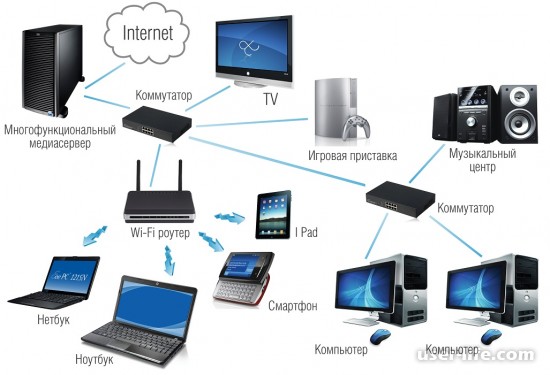
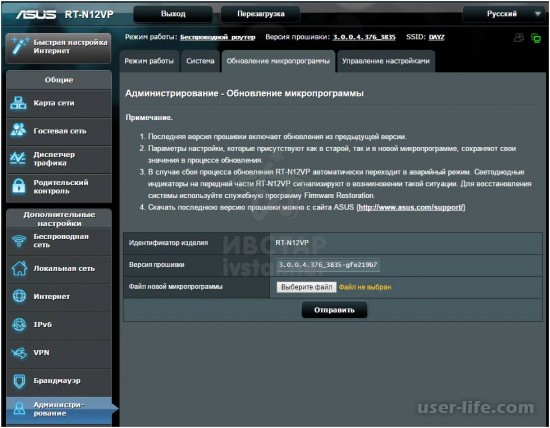




















Добавить комментарий!